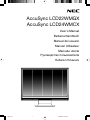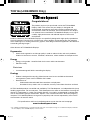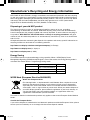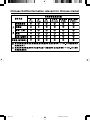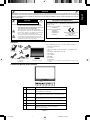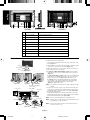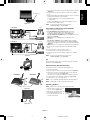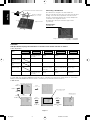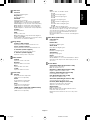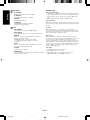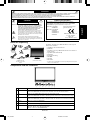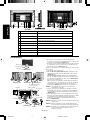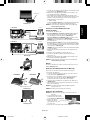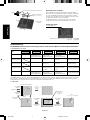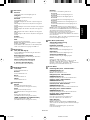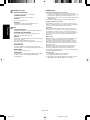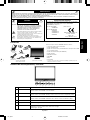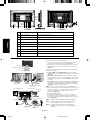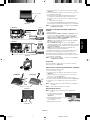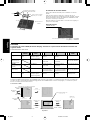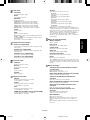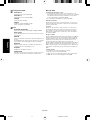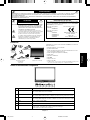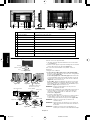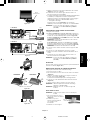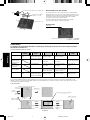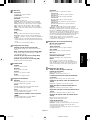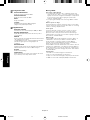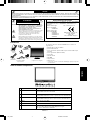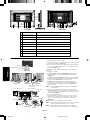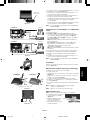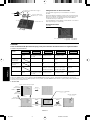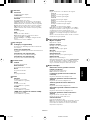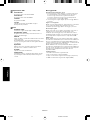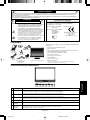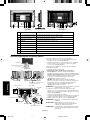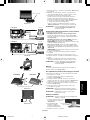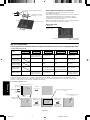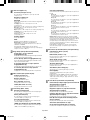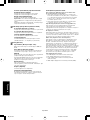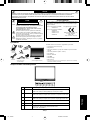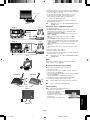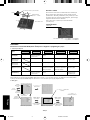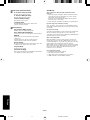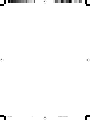NEC AccuSync LCD22WMGX El manual del propietario
- Categoría
- Televisores
- Tipo
- El manual del propietario
Este manual también es adecuado para

AccuSync LCD22WMGX
AccuSync LCD24WMCX
User’s Manual
Bedienerhandbuch
Manual del usuario
Manuel Utilisateur
Manuale utente
Руководство пользователя
Kullan∂c∂ Kılavuzu
00_Cover 25/9/07, 12:15 PM1

TCO’06 (LCD24WMCX Only)
Congratulations!
The product you have just purchased carries the TCO’06 Media
Displays label. This means that your display is designed and
manufactured according to some of the strictest performance and
environmental criteria in the world. The manufacturer of this display
has selected it to be certified to TCO’06 Media Displays as a sign of
usability, high performance and reduced impact on the natural
environment.
Products certified to TCO´06 Media Displays are specifically designed for high quality reproduction
of moving images. Features such as luminance, colour rendition and response time are important
when watching TV or working with media, graphics, web design and other applications that demand
outstanding moving images.*
Other features of TCO’06 Media Displays:
Ergonomics
• Good visual ergonomics and image quality in order to reduce vision and strain problems.
Criteria for luminance, contrast, resolution, reflectance, colour rendition and response time.
Energy
• Energy saving mode – beneficial both for the user and the environment
• Electrical safety
Emissions
• Low electromagnetic fields surrounding the display
Ecology
• Product is designed for recycling. Manufacturer must have a certified environmental
management system such as EMAS or ISO 14 001
• Restrictions on:
- Chlorinated and brominated flame retardants and polymers
- Hazardous heavy metals such as cadmium, mercury, hexavalent chromium and lead.
All TCO labelled products are verified and certified by TCO Development, an independent third party
labelling organization. For over 20 years, TCO Development has been at the forefront of moving the
design of IT equipment in a more user-friendly direction. Our criteria are developed in collaboration
with an international group of researchers, experts, users and manufacturers. Since the program’s
inception, TCO labelled products have grown in popularity and are now requested by users and IT-
manufacturers all over the world.
Full specifications and lists of certified products can be found on our homepage
www.tcodevelopment.com
* For a display used primarily for conventional work tasks such as word processing, we recommend a display certified to
our office display series TCO’03 Displays or later version.
00_Cover 25/9/07, 12:15 PM2

Manufacturer’s Recycling and Energy Information
NEC DISPLAY SOLUTIONS is strongly committed to environmental protection and sees recycling
as one of the company’s top priorities in trying to minimize the burden placed on the environment.
We are engaged in developing environmentally-friendly products, and always strive to help define
and comply with the latest independent standards from agencies such as ISO (International
Organisation for Standardization) and TCO (Swedish Trades Union).
Disposing of your old NEC product
The aim of recycling is to gain an environmental benefit by means of re-use, upgrading,
reconditioning or reclamation of material. Dedicated recycling sites ensure that environmentally
harmful components are properly handled and securely disposed. To ensure the best recycling of
our products, NEC DISPLAY SOLUTIONS offers a variety of recycling procedures and gives
advice on how to handle the product in an environmentally sensitive way, once it has reached the
end of its life.
All required information concerning the disposal of the product and country-specific information on
recycling facilities can be found on our following websites:
http://www.nec-display-solutions.com/greencompany/ (in Europe),
http://www.nec-display.com (in Japan) or
http://www.necdisplay.com (in USA).
Energy Saving
This monitor features an advanced energy saving capability. When a VESA Display Power
Management Signalling (DPMS) Standard signal is sent to the monitor, the Energy Saving mode is
activated. The monitor enters a single Energy Saving mode.
WEEE Mark (European Directive 2002/96/EC)
Within the European Union
EU-wide legislation, as implemented in each Member State, requires that waste
electrical and electronic products carrying the mark (left) must be disposed of
separately from normal household waste. This includes monitors and electrical
accessories, such as signal cables or power cords. When you need to dispose of
your NEC display products, please follow the guidance of your local authority, or
ask the shop where you purchased the product, or if applicable, follow any
agreements made between yourself and NEC.
The mark on electrical and electronic products only applies to the current European Union Member
States.
Outside the European Union
If you wish to dispose of used electrical and electronic products outside the European Union, please
contact your local authority so as to comply with the correct disposal method.
Mode Power consumption LED color
Normal Operation Approx. 48W (LCD22WMGX) Blue
Approx. 98W (LCD24WMCX)
Energy Saving Mode Less than 2W Amber
Off Mode Less than 1W Unlit
00_Cover 25/9/07, 12:15 PM3

Chinese RoHS-information relevant for Chinese market
00_Cover 25/9/07, 12:15 PM4

English-1
English
Declaration of the Manufacturer
We hereby certify that the colour monitors AccuSync LCD22WMGX
(TFT22W90PS)/AccuSync LCD24WMCX (TFT24W90PS) are in
compliance with
RISK OF ELECTRIC SHOCK • DO NOT OPEN
TO PREVENT FIRE OR SHOCK HAZARDS, DO NOT EXPOSE THIS UNIT TO RAIN OR MOISTURE. ALSO, DO NOT USE THIS UNIT’S
POLARIZED PLUG WITH AN EXTENSION CORD RECEPTACLE OR OTHER OUTLETS UNLESS THE PRONGS CAN BE FULLY INSERTED.
REFRAIN FROM OPENING THE CABINET AS THERE ARE HIGH VOLTAGE COMPONENTS INSIDE. REFER SERVICING TO QUALIFIED
SERVICE PERSONNEL.
WARNING
CAUTION: TO REDUCE THE RISK OF ELECTRIC SHOCK,
DO NOT REMOVE COVER (OR BACK). NO USER
SERVICEABLE PARTS INSIDE. REFER SERVICING
TO QUALIFIED SERVICE PERSONNEL.
This symbol warns user that uninsulated voltage
within the unit may have sufficient magnitude to cause
electric shock. Therefore, it is dangerous to make any
kind of contact with any part inside this unit.
This symbol alerts the user that important literature
concerning the operation and maintenance of this
unit has been included. Therefore, it should be read
carefully in order to avoid any problems.
CAUTION
and marked with
NEC Display Solutions, Ltd.
4-13-23, Shibaura,
Minato-Ku
Tokyo 108-0023, Japan
Contents
Your new NEC LCD monitor box* should contain the following:
• LCD monitor with tilt base
• Power Cord
•Video Signal Cable (15-pin mini D-SUB to 15-pin mini D-SUB
male)
•Video Signal Cable (DVI-D to DVI-D)
• Audio Cable
• User’s Manual
• CD-ROM
• Base Stand
• Cable Holder
*
Remember to save your original box and packing material to transport or ship
the monitor.
User’s Manual
Power Cord
15-pin mini D-SUB
to 15-pin mini
D-SUB male
Cable
Holder
LCD monitor
(Stand not connected)
CD-ROM
Council Directive 73/23/EEC:
– EN 60950-1
Council Directive 89/336/EEC:
– EN 55022
– EN 61000-3-2
– EN 61000-3-3
– EN 55024
Audio Cable
DVI-D to DVI-D
1
2
3
4
5
6
7
Source
Auto
-/<
+/>
Menu
Power Switch
Power LED
Switches the input source being displayed.
When not in OSD menu, enables Auto Configuration.
When in OSD menu, act EXIT-key.
When not in OSD menu, lowers the sound volume.
When in OSD menu, decreases value or move left/up cursor.
When not in OSD menu, raises the sound volume.
When in OSD menu, increases value or move right/down cursor.
Opens or Closes the OSD menu.
Turns on or off the main power.
LED Blue - Power is ON.
LED Amber - Monitor is in “Power Saving Mode”.
LED is off - Power is OFF.
Component Names and Functions
01_English 25/9/07, 12:15 PM1

English-2
English
Figure B.1
Cable holder
Input (DVI)
Audio Cable
Input (VGA)
Power Cable
Quick Start
To attach the Base to the LCD Stand:
1. Insert the front of the LCD stand into the holes in the front of the
Base (Figure S.1).
2. Attach the Base to the Stand. The locking tab on the Base should
fit into the hole on the back of the Stand (Figure S.1).
To attach the LCD monitor to your system, follow these instructions:
1. Turn off the power to your computer.
2. For the PC or MAC with DVI digital output: Connect the DVI
signal cable to the connector of the display card in your system
(Figure A.1).
For the PC with Analog output: Connect the 15-pin mini D-SUB
signal cable connected with the monitor to the connector of the
display card in your system (Figure A.2). Tighten all screws.
For the Mac: Connect the MultiSync Macintosh cable adapter
(not included) to the computer. Attach the 15-pin mini D-SUB
signal cable to the MultiSync Macintosh cable adapter
(Figure A.3). Tighten all screws.
NOTE: Some Macintosh systems do not require a Macintosh cable
adapter.
3. Connect one end of the power cord to the monitor and the other
end to the power outlet. Use the Cable holder to keep the Video
Signal Cable, Audio cable and power cord together (Figure B.1).
4. To attach the Cable Holder:
Attach the Cable Holder on to the Base. Insert the hooks on the
Cable Holder into the holes at the back of the Stand and slide the
Cable Holder downward into place (Figure B.1).
NOTE: Please confirm that the tabs are completely secure.
NOTE: Adjust position of cable that place under the Cable holder to
avoid damage for cable or monitor.
NOTE: Please refer to Caution section of this manual for proper
selection of power cord.
Figure S.1
Figure A.1 Figure A.2
Stand
Base
Locking Tabs
Macintosh Cable Adapter
(not included)
LCD22WMGX LCD24WMCX
1
2
3
4
5
6
7
8
9
10
SPDIF OUT
Component (Audio)
Component (Video)
Headphone Jack
AUDIO IN
D-SUB
DVI-D
HDMI
AC IN
Kensington Lock Opening
Outputs the Digital audio signal from HDMI (COAXIAL).
Connects Component Audio.
Connects Component Video.
Connects headphones to the monitor.
Connects audio input from PC.
Connects to analog RGB input.
Connects to digital RGB input.
Connects to digital HDMI signals.
Connects power cord to monitor.
Monitor can be secured using a Kensington locking system.
Figure A.3
Input (HDMI)
Headphone
01_English 25/9/07, 12:15 PM2

English-3
English
Figure C.1
Power Button
Figure TS.1
Figure R.1
Non-abrasive surface
Figure R.2
Tab
5. Turn on the monitor with the front power button and the computer
(Figure C.1).
6. Select input source by Source button or Input Select on OSD
menu.
7. No-touch Auto Adjust automatically adjusts the monitor to optimal
settings upon initial setup for most timings.
For further adjustments, use the following OSD controls:
• Image Setup
Refer to the Controls section of this User’s Manual for a full
description of these OSD controls.
NOTE: If you have any problem, please refer to the
Troubleshooting section (CD-ROM).
Connecting to DVD player, Stereo Amplifier
1. Turn off the power to the monitor.
2. For the DVD player with component out: Connect the
Component connecter (RCA) on the LCD monitor, use a
separately available RCA connector cable (Figure D).
For the DVD Player with HDMI out: Connect HDMI cable to the
DVD player (Figure D).
NOTE: Refer to your DVD player user’s manual for more
information.
For the Stereo Amplifier: Connect HDMI cable to the DVD
player. Connect the stereo RCA cable to the SPDIF (COAXIAL)
connector on the LCD monitor and the audio input on the amplifier
(Figure D).
NOTE: Refer to your amplifier user’s manual for more information.
3. Keep all cables together and attach the Cable Holder into the
Base.
4. Connect the power cord to the power outlet.
5. Turn the monitor on using the front power button.
6. Select input source by Source button or Input Select on OSD
menu.
NOTE: If you have any problem, please refer to the
Troubleshooting section (CD-ROM).
Tilt
Grasp both sides of the monitor screen with your hands and adjust
the tilt as desired (Figure TS.1).
Remove Monitor Stand for Mounting
To prepare the monitor for alternative mounting purposes:
1. Disconnect all cables.
2. Place monitor face down on a non-abrasive surface (Figure R.1).
3. Remove the 3 screws connecting the monitor to the stand and
remove the stand as indicated (Figure R.1).
The monitor is now ready for mounting in an alternative manner.
4. Connect the AC cord to the back of the monitor (Figure R.2).
5. Reverse this process to re-attach stand.
NOTE: Use only VESA-compatible alternative mounting method.
NOTE: Handle with care when removing monitor stand.
Removing the Base
NOTE: Always remove the Base when shipping the LCD.
1. Place monitor face down on a non-
abrasive surface (Figure R.1).
2. While using your thumbs, press the
bottom tabs upward to unlock.
3. Press the top tabs down to unlock
and pull off the stand.
HDMI Connector
RCA
RCA
To Audio
From HDMI Output
DVD
External Speakers
Amplifier
Left Audio
Right Audio
RCA
Figure D
LCD22WMGX
From HDMI Output
Left Audio
Right Audio
RCA
LCD24WMCX
DVD
External Speakers
Amplifier
HDMI Connector
RCA
RCA
To Audio
LCD22WMGX LCD24WMCX
01_English 25/9/07, 12:15 PM3

English-4
English
2. OSD Lock function
To lock the OSD, press and hold the MENU button while the monitor is off and then press power button to turn the monitor on. To un-lock the
OSD press and hold the MENU button while the monitor is off and then press power button to turn the monitor on.
3. OSD structure
Controls
OSD (On-Screen Display) control buttons on the front of the monitor function as follows:
1. Basic Key function
Main menu selection stage
Main menu selection stage
Press
“MENU” key
Press
“- / <” or “+ / >”
Press
“AUTO” key
Press
“MENU” key
Adjust by using
“- / <” or “+ / >”
Press
“AUTO” key
Press
“AUTO” key
Press
“MENU” key
Press
“AUTO” or “MENU”
key
Adjustment stage
Press
“- / <” or “+ / >”
Active Auto Adjustment
function (Press over
2 seconds)
Shortcut to volume
window
Button
OSD Off Shortcut to volume
window
OSD ON
(Main menu selection
stage)
Act Exit-key Cursor moves up Cursor moves down
OSD ON
(Sub menu selection
stage)
Act Exit-key Cursor moves up Cursor moves down
AUTO
– / < + / >
OSD displayed
Go to Adjustment stage
MENU
OSD Lock Active Auto Adjustment
function (Press over
2 seconds)
Shortcut to volume
window
Shortcut to volume
window
Message displayed
“OSD Loked”
Go to Sub menu
selection stage
Connecting a Flexible Arm
This LCD monitor is designed for use with a flexible arm.
Please use the attached screws (4pcs) as shown in the picture when
installing. To meet the safety requirements, the monitor must be
mounted to an arm which guaranties the necessary stability under
consideration of the weight of the monitor.
The LCD monitor shall only be used with an approved arm
(e.g. GS mark).
4-SCREWS (M4)
(MAX depth: 10 mm)
Weight of LCD assembly: 5.0 kg (MAX) - LCD22WMGX
7.0 kg (MAX) - LCD24WMCX
Specifications
4 x 12 mm with lock washer and flat washer
Tighten all screws
100 mm
100 mm
Thickness of Bracket
(Arm) 2.0 ~ 3.2 mm
12 mm
M4
SOURCE
Select Signal
OSD ON
(Adjustment stage)
Act Exit-key Adjust value decrease
or Cursor for adjust
moves left
Adjust value increase or
Cursor for adjust moves
right
Go to Sub menu
selection stage
Select Signal
Sub menu selection stage
Select Item by using
“- / <” or “+ / >”
OSD off
01_English 25/9/07, 12:15 PM4

English-5
English
Luminance
Contrast
Contrast from Digital-register.
Brightness
Backlight Adjustment.
DV Mode
Adjusts picture as following.
Standard: Brightness = 90, Contrast = 50 (adjustable)
Text: Brightness = 20, Contrast = 80 (nonadjustable)
Internet: Brightness = 40, Contrast = 80 (nonadjustable)
Game: Brightness = 60, Contrast = 80 (nonadjustable)
Movie: Brightness = 80, Contrast = 80 (nonadjustable)
Sports: Brightness = 100, Contrast = 80 (nonadjustable)
Gamma
Gamma Adjustment.
DCR
Dynamic contrast ratio.
Note: When DCR is not supported Contrast, Brightness,
DV Mode and GAMMA.
When DCR/Color Boost/Picture Boost recalls Color Temp.
The Contrast is not smaller than 2000 to 1.
Image Setup
Clock (no DVI support)
Adjusts picture Clock to reduce Vertical-Line noise.
Focus (no DVI support)
Adjusts Picture Phase to reduce Horizontal-Line noise.
H. Position (no DVI support)
Adjusts the horizontal position of the picture.
V. Position (no DVI support)
Adjusts the vertical position of the picture.
Audio Control
Volume
Adjusts the volume of the audio.
Balance
Adjusts the Balance of the audio.
Bass
Adjusts the Bass of the audio.
Treble
Adjusts the Treble of the audio.
Color Temp.
Normal
Recalls Normal Color Temperature.
(RGB value is non-adjustable).
Warm
Recalls Warm Color Temperature.
(RGB value is non-adjustable).
Cool
Recalls Cool Color Temperature.
(RGB value is non-adjustable).
sRGB (for the model with sRGB function)
Recalls sRGB Color Temperature from.
(RGB value is non-adjustable).
User
Adjusts R, G, B, Y, C and M as desired.
User-R
Red Gain from Digital-register.
User-G
Green Gain from Digital-register.
User-B
Blue Gain from Digital-register.
User-Y
Red/Green Gain from Digital-register.
User-C
Green/Blue Gain from Digital-register.
User-M
Red/Blue Gain from Digital-register.
Note: When some item of DCR/Color Boost/Picture Boost is
set to ON, then user adjusts color temp, the screen display
effect will change along with the color temp adjustment if
users turn off some item which DCR/Color Boost/Picture
Boost is set on previous.
When Normal, Warm or Cool is selected, contrast/brightness
are reset.
Color Boost (Alternative)
Full Enhance
Full Enhance.
Nature Skin
Red Gain from Digital-register.
Green Field
Green Gain from Digital-register.
Sky-Blue
Blue Gain from Digital-register.
Auto Detect
Auto gain for input signal.
Demo
Enhances Area in half Picture.
Whether DEMO on or off, it is effected Full Enhance, Nature-
Skin, Green-Field, Sky-blue, Auto Detect displays in the left
side screen.
Picture Boost
Frame Size (When Bright Frame is ON)
Adjusts the Size of the Frame.
Note: The smallest size is 14.
Brightness (When Bright Frame is ON)
Brightness Adjustment for Enhance Area.
Contrast (When Bright Frame is ON)
Contrast Adjustment for Enhance Area.
Hue (When Bright Frame is ON)
Hue Adjustment for Enhance Area.
Saturation (When Bright Frame is ON)
Saturation Adjustment for Enhance Area.
Position (When Bright Frame is ON)
Adjusts the horizontal position of the Frame.
Adjusts the vertical position of the Frame.
Bright Frame
Enhances Area function.
Note: After Bright frame turns OFF to ON, the values of
Frame Size recalls factory mode.
Bright Frame and the Frame Size do not store the position
setting.
01_English 25/9/07, 12:15 PM5

English-6
English
OSD Setup
H. Position
Adjusts the horizontal position of the OSD.
V. Position
Adjusts the vertical position of the OSD.
Timeout
Adjusts the OSD timeout.
Language
Sets OSD display language to English.
(English is the default setting).
Extra
Input Select
Selects input source Ypbpr and HDMI for MFM.
Auto Adjust
Auto Adjusts the H/V Position, Focus and Clock of picture.
DDC/CI
Turns on or off the two-way communication between the
graphics card and the monitor.
With DDC/CI turned on, some monitor settings
can be adjusted through the graphics card using
a computer.
Reset
Clears each old status of Auto-configuration and sets the
color temperature to Warm and recall.
Aspect
Sets up the rate of showing.
Information
Shows the resolution, H/V frequency, serial number and input
port of current input timing.
OSD Message:
Auto Config Please Wait
1. When Analog signal input, if User Press Hot-Key “Auto”, will show
this message, and the monitor do the auto configuration function.
This message location is at the position setting in “OSD Setup”
item.
2. When Digital signal input, without this OSD Message.
Input Not Support
When the Hsync Frequency, Vsync Frequency or Resolution is out of
the monitor support range, will show this message. This message will
be flying.
No Signal
When the video cable is not connected, or the video cable is
connected but there is no active signal input, will show this message,
after 9s the monitor will enter power saving. This message location is
at the position setting in “OSD Setup” item.
OSD Locked
When the OSD is unlocked, keep holding down “Menu” key and
“Power” key once to turn on the monitor, the OSD will be locked and
show this message. When the OSD is locked, only Power key
function is still working, if user press other key will also this message.
When the OSD is locked, keep holding down “Menu” key and press
“Power” key once to turn on the monitor, the OSD will be unlocked an
does not show message. This message location is at the position
setting in “OSD Setup” item.
Input Signal
1. D-SUB: Analog PC source is selected.
2. DVI: Digital PC source is selected.
3. Ypbpr: Analog Video source (Component) is selected.
4. HDMI: Digital Video source (HDMI) is selected.
01_English 25/9/07, 12:15 PM6

Deutsch-1
Deutsch
STROMSCHLAGGEFAHR • NICHT ÖFFNEN
SETZEN SIE DAS GERÄT WEDER REGEN NOCH FEUCHTIGKEIT AUS, DA ES ANDERNFALLS ZU FEUER ODER STROMSCHLÄGEN KOMMEN
KANN. VERWENDEN SIE DEN NETZSTECKER DIESES GERÄTS KEINESFALLS MIT EINEM VERLÄNGERSKABEL ODER EINER
STECKDOSENLEISTE, WENN DIE STECKERSTIFTE NICHT VOLLSTÄNDIG EINGEFÜHRT WERDEN KÖNNEN.
ÖFFNEN SIE DAS GEHÄUSE NICHT, DA SICH IM INNEREN KOMPONENTEN BEFINDEN, DIE UNTER HOCHSPANNUNG STEHEN. LASSEN SIE
WARTUNGSARBEITEN VON QUALIFIZIERTEN WARTUNGSTECHNIKERN DURCHFÜHREN.
WARNUNG
VORSICHT: ENTFERNEN SIE KEINESFALLS ABDECKUNG ODER
RÜCKSEITE, DAMIT ES NICHT ZU STROMSCHLÄGEN
KOMMT. IM INNEREN BEFINDEN SICH KEINE VOM
BENUTZER ZU WARTENDEN KOMPONENTEN. LASSEN
SIE WARTUNGSARBEITEN VON QUALIFIZIERTEN
WARTUNGSTECHNIKERN DURCHFÜHREN.
Dieses Symbol weist den Benutzer auf nicht isolierte
spannungsführende Komponenten im Gerät hin, die
Stromschläge verursachen können. Aus diesem Grund
dürfen Sie keinesfalls Kontakt mit einer Komponente im
Geräteinneren herstellen.
Dieses Symbol weist den Benutzer auf wichtige
Informationen zu Betrieb und Pflege dieses Geräts hin.
Die Informationen sollten sorgfältig gelesen werden, um
Probleme zu vermeiden.
VORSICHT
Erklärung des Herstellers
Wir bestätigen hiermit, dass die Farbmonitore AccuSync
LCD22WMGX (TFT22W90PS) und AccuSync LCD24WMCX
(TFT24W90PS) folgenden Richtlinien entsprechen:
und mit folgendem Siegel
gekennzeichnet ist:
NEC Display Solutions, Ltd.
4-13-23, Shibaura,
Minato-Ku
Tokyo 108-0023, Japan
EG-Direktive 73/23/EG:
– EN 60950-1
EG-Direktive 89/336/EG:
– EN 55022
– EN 61000-3-2
– EN 61000-3-3
– EN 55024
Inhalt der Verpackung
Der Karton* mit Ihrem neuen NEC LCD-Monitor sollte folgende
Komponenten enthalten:
• LCD-Monitor mit verstellbarem Fuß
• Netzkabel
• Signalkabel (15-poliger Mini-D-SUB-Stecker mit 15 Stiften an
beiden Seiten)
• Signalkabel (DVI-D auf DVI-D)
• Audiokabel
• Bedienungsanleitung
• CD-ROM
• Standfuß
• Kabelhalter
*
Bewahren Sie den Originalkarton und das Verpackungsmaterial für spätere
Transporte des Monitors auf.
Bedienung-
sanleitung
Netzkabel
15-poliger Mini-D-
SUB-Stecker mit
15 Stiften an beiden
Seiten
Kabelhalter
LCD-Monitor
(Fuß nicht montiert)
CD-ROM
Audiokabel
DVI-D auf DVI-D
Komponenten und ihre Funktionen
1
2
3
4
5
6
7
Quelle
Auto
-/<
+/>
Menü
Netzschalter
Strom-LED
Wechselt die angezeigte Eingangsquelle.
Wenn Sie nicht im OSD-Menü sind, wird so die automatische Einstellung aktiviert.
Wenn Sie im OSD-Menü sind, verlassen Sie das Menü, wenn Sie diese Taste drücken.
Wenn Sie nicht im OSD-Menü sind, wird so die Lautstärke gesenkt.
Wenn Sie im OSD-Menü sind, wird so der Wert gesenkt oder der Cursor nach links/oben bewegt.
Wenn Sie nicht im OSD-Menü sind, wird so die Lautstärke erhöht.
Wenn Sie im OSD-Menü sind, wird so der Wert erhöht oder der Cursor nach rechts/unten bewegt.
Öffnet oder schließt das OSD-Menü.
Schaltet die Stromversorgung ein oder aus.
LED blau – Monitor ist EINGESCHALTET.
LED gelb – Monitor ist im „Energiesparmodus“.
LED aus – Monitor ist AUSGESCHALTET.
02_German 25/9/07, 12:15 PM1

Deutsch-2
Deutsch
Kurzanleitung
So befestigen Sie den Standfuß am Fuß des LCD-Monitors:
1. Setzen Sie die Vorderseite des LCD-Fußes in die Löcher auf der
Vorderseite des Standfußes (Abbildung S.1).
2. Befestigen Sie den Standfuß am Monitor. Der Schnappverschluss
des Standfußes muss in die Aussparung auf der Rückseite des
Monitorfußes einrasten (Abbildung S.1).
Gehen Sie folgendermaßen vor, um den LCD-Monitor an Ihr System
anzuschließen:
1. Schalten Sie Ihren Computer aus.
2. PC oder Mac mit digitalem DVI-Ausgang: Verbinden Sie das
DVI-Kabel mit dem Anschluss der Grafikkarte in Ihrem System
(Abbildung A.1).
PC mit analogem Ausgang: Verbinden Sie den Mini-D-SUB-
Stecker (15 Stifte) des am Monitor montierten Signalkabels mit
dem Anschluss der Grafikkarte in Ihrem System (Abbildung A.2).
Ziehen Sie die Schrauben fest.
Mac: Schließen Sie den MultiSync-Kabeladapter für Macintosh
(nicht mitgeliefert) an den Computer an. Stecken Sie den Mini-D-
SUB-Stecker (15 Stifte) des Signalkabels in den Macintosh-
Kabeladapter (Abbildung A.3). Ziehen Sie die Schrauben fest.
HINWEIS: Für einige Macintosh-Systeme ist kein Macintosh-
Kabeladapter erforderlich.
3. Stecken Sie ein Ende des Netzkabels in den Monitor und das
andere Ende in die Steckdose. Verwenden Sie den Kabelhalter,
um Signalkabel, Audiokabel und Netzkabel zusammenzuhalten
(Abbildung B.1).
4. Gehen Sie folgendermaßen vor, um den Kabelhalter zu befestigen:
Befestigen Sie den Kabelhalter am Standfuß. Stecken Sie die Haken
des Kabelhalters in die Aussparungen auf der Rückseite des
Monitorfußes und schieben Sie den Kabelhalter nach unten in
Position (Abbildung B.1).
HINWEIS: Überprüfen Sie bitte, dass der Schnappverschluss richtig
eingerastet ist.
HINWEIS: Bringen Sie die Kabel so unter der Kabelabdeckung an,
dass weder Kabel noch Monitor beschädigt werden können.
HINWEIS: Beachten Sie zur Auswahl des richtigen Netzkabels den
entsprechenden Sicherheitshinweis in dieser
Bedienungsanleitung.
Abbildung S.1
Monitorfuß
Standfuß
Verriegelungen
LCD22WMGX LCD24WMCX
Abbildung B.1
Kabelhalter
Eingang (DVI)
Audiokabel
Eingang (VGA)
Netzkabel
Abbildung A.1 Abbildung A.2
Macintosh-Kabeladapter
(nicht mitgeliefert)
Abbildung A.3
Eingang (HDMI)
Kopfhörer
1
2
3
4
5
6
7
8
9
10
SPDIF OUT
Komponente (Audio)
Komponente (Video)
Kopfhörerbuchse
AUDIO IN
D-SUB
DVI-D
HDMI
Wechselstrom (Eingang)
Öffnung für Kensington-Schloss
Ausgabe für das digitale Audiosignal von HDMI (KOAXIAL).
Verbindet die Audiokomponente.
Verbindet die Videokomponente.
Verbindet die Kopfhörer mit dem Monitor.
Verbindet den Audioeingang des PCs.
Verbindet den analogen RGB-Eingang.
Verbindet den digitalen RGB-Eingang.
Verbindet zu den digitalen HDMI-Signalen.
Verbindet das Netzkabel mit dem Monitor.
Der Monitor kann mithilfe eines Kensington-Schlosses gesichert werden.
02_German 25/9/07, 12:15 PM2

Deutsch-3
Deutsch
Verriegelungen
5. Schalten Sie den Computer und den Monitor mit dem Netzschalter
an der Vorderseite (Abbildung C.1) ein.
6. Wählen Sie die Eingangsquelle mithilfe der Taste „Quelle“ oder
über „Eingangsauswahl“ im OSD-Menü.
7. Die berührungslose Einstellungsautomatik nimmt beim ersten
Setup für die meisten Timings die optimalen Einstellungen für den
Monitor vor. Weitere Anpassungen werden mit den folgenden
OSD Steuerungen vorgenommen:
• Bildeinstellung
Im Abschnitt Bedienelemente dieser Bedienungsanleitung finden
Sie eine ausführliche Beschreibung der OSD-Steuerungen.
HINWEIS: Sollten Probleme auftreten, beachten Sie den Abschnitt
Fehlerbehebung (CD-ROM).
Anschluss an einen DVD-Player oder
Stereoverstärker
1. Schalten Sie den Monitor aus.
2. Bei einem DVD-Player mit Komponentenausgang: Verbinden
Sie den RCA-Anschluss über ein getrennt erhältliches RCA-
Anschlusskabel mit dem LCD-Monitor (Abbildung D).
Bei einem DVD-Player mit HDMI-Ausgang: Schließen Sie das
HDMI-Kabel an den DVD-Player an (Abbildung D).
HINWEIS: Weitere Informationen finden Sie im Benutzerhandbuch
Ihres DVD-Players.
Bei einem Stereoverstärker: Schließen Sie das HDMI-Kabel an
den DVD-Player an. Schließen Sie das RCA-Kabel an den SPDIF-
Anschluss (KOAXIAL) am LCD-Monitor und an den Audioeingang
am Verstärker an (Abbildung D).
HINWEIS: Weitere Informationen finden Sie im Benutzerhandbuch
zu Ihrem Verstärker.
3. Nehmen Sie alle Kabel und befestigen Sie den Kabelhalter am
Standfuß.
4. Schließen Sie das Netzkabel an die Steckdose an.
5. Schalten Sie den Monitor über die Einschalttaste auf der
Vorderseite ein.
6. Wählen Sie die Eingangsquelle mithilfe der Taste „Quelle“ oder
über „Eingangsauswahl“ im OSD-Menü.
HINWEIS: Sollten Probleme auftreten, beachten Sie den Abschnitt
Fehlerbehebung (CD-ROM).
Neigen
Fassen Sie den Monitor an beiden Seiten und neigen Sie ihn nach
Bedarf (Abbildung TS.1).
Entfernen des Monitorfußes für die Montage
So bereiten Sie den Monitor für eine alternative Montage vor:
1. Ziehen Sie alle Kabel ab.
2. Legen Sie den Monitor mit der Vorderseite nach unten auf eine
weiche Oberfläche (Abbildung R.1).
3. Entfernen Sie die 3 Schrauben, mit denen der Fuß am Monitor
befestigt ist, und heben Sie den Fuß ab (Abbildung R.1).
Der Monitor kann jetzt auf andere Art montiert werden.
4. Schließen Sie das Netzkabel an der Rückseite des Monitors an
(Abbildung R.2).
5. Führen Sie die Schritte in umgekehrter Reihenfolge aus, um den
Fuß wieder anzubringen.
HINWEIS: Verwenden Sie ausschließlich VESA-kompatible
Montagemethoden.
HINWEIS: Entfernen Sie den Monitorfuß vorsichtig.
Entfernen des Standfußes
HINWEIS: Entfernen Sie den Standfuß vor dem Versenden des
Monitors.
1. Legen Sie den Monitor mit der
Vorderseite nach unten auf eine
weiche Oberfläche (Abbildung R.1).
2. Drücken Sie mit den
Daumen die unteren
Verriegelungen nach oben,
um sie zu lösen.
3. Ziehen Sie den entriegelten Fuß vom Monitor ab.
Abbildung C.1
Netzschalter
Abbildung TS.1
Abbildung R.1
Weiche Oberfläche
Abbildung R.2
HDMI-Anschluss
RCA
RCA
An Audio
Von HDMI-Ausgang
DVD
Externe
Lautsprecher
Verstärker
Linker Audioausgang
Rechter Audioausgang
RCA
Abbildung D
LCD22WMGX
Von HDMI-Ausgang
Linker Audioausgang
Rechter Audioausgang
RCA
LCD24WMCX
DVD
Externe
Lautsprecher
Verstärker
HDMI-Anschluss
RCA
RCA
An Audio
LCD22WMGX LCD24WMCX
02_German 25/9/07, 12:15 PM3

Deutsch-4
Deutsch
2. OSD-Sperrfunktion
Um die OSD-Anzeige zu sperren, drücken Sie die MENU-Taste und halten Sie diese gedrückt, während der Monitor ausgeschaltet ist. Schalten
Sie den Monitor anschließend wieder ein. Um die OSD-Anzeige zu entsperren, drücken Sie die MENU-Taste und halten Sie diese gedrückt,
während der Monitor ausgeschaltet ist. Schalten Sie den Monitor anschließend wieder ein.
3. OSD-Struktur
Bedienelemente
Die OSD-Bedienelemente (On-Screen-Display) auf der Vorderseite des Monitors haben folgende Funktionen:
1. Grundfunktionen der Tasten
Hauptmenüauswahlmodus
Hauptmenüauswahlmodus
Taste „MENU“
drücken
Taste
„- / <“ oder „+ / >“
drücken
Taste „AUTO“
drücken
Taste „MENU“
drücken
Mit
„- / <“ oder „+ / >“ anpassen
Taste „AUTO“
drücken
Taste „AUTO“
drücken
Taste „MENU“
drücken
Taste „AUTO“ oder
„MENU“ drücken
Einstellungsmodus
Taste „- / <“ oder „+ / >“
drücken
Aktiv - Automatische
Einstellung (länger als 2
Sekunden gedrückt halten)
Öffnet das
Fenster für die
Lautstärkeeinstellung
Taste
OSD Off Öffnet das
Fenster für die
Lautstärkeeinstellung
OSD ON
(Hauptmenüauswahlmodus)
Akt. Exit-Taste Cursor bewegt sich
nach oben
Cursor bewegt sich
nach unten
OSD ON
(Untermenüauswahlmodus)
Akt. Exit-Taste Cursor bewegt sich
nach oben
Cursor bewegt sich
nach unten
AUTO
– / < + / >
OSD wird angezeigt
Wechselt zum
Einstellungsmodus
MENU
OSD-Sperre
Aktiv - Automatische
Einstellung (länger als 2
Sekunden gedrückt halten)
Öffnet das
Fenster für die
Lautstärkeeinstellung
Öffnet das
Fenster für die
Lautstärkeeinstellung
Meldung „OSD
gesperrt“ wird angezeigt
Wechselt zum
Untermenüauswahlmodus
Befestigen eines Tragarms
Dieser LCD-Monitor kann mit einem Tragarm verwendet werden.
Verwenden Sie die beigefügten Schrauben (4 Stück) für die Montage,
wie es in der Abbildung dargestellt ist. Die Sicherheitsvorschriften
verlangen, dass der Monitor an einem Tragarm montiert wird, der für
das Gewicht des Monitors ausreichend stabil ist.
Der LCD-Monitor darf nur auf einem zugelassenen Arm montiert
werden, der beispielsweise mit einem GS-Zeichen versehen ist.
4 SCHRAUBEN (M4)
(maximale Tiefe: 10 mm)
Gewicht des LCD-Monitors komplett: 5,0 kg (max.) - LCD22WMGX
7,0 kg (max.) - LCD24WMCX
Technische Daten
4 x 12 mm mit Federring und Federscheibe
Alle Schrauben
festziehen
100 mm
100 mm
Stärke der Halterung
(Arm) 2,0 ~ 3,2 mm
12 mm
M4
SOURCE
Signal wählen
OSD ON
(Einstellungsmodus)
Akt. Exit-Taste Verringert den Wert
oder bewegt Cursor
nach links
Erhöht den Wert oder
bewegt Cursor nach
rechts
Wechselt zum
Untermenüauswahlmodus
Signal wählen
Untermenüauswahlmodus
Menüpunkt mit
„- / <“ oder „+ / >“
auswählen
OSD Off
02_German 25/9/07, 12:15 PM4

Deutsch-5
Deutsch
Lumineszenz
Kontrast
Stellt den Kontrast aus dem Digitalregister ein.
Helligkeit
Stellt die Hintergrundbeleuchtung ein.
DV Mode
Passt das Bild wie folgt an:
Standard: Helligkeit = 90, Kontrast = 50 (kann angepasst
werden)
Text: Helligkeit = 20, Kontrast = 80 (kann nicht angepasst
werden)
Internet: Helligkeit = 40, Kontrast = 80 (kann nicht angepasst
werden)
Spiel: Helligkeit = 60, Kontrast = 80 (kann nicht angepasst
werden)
Film: Helligkeit = 80, Kontrast = 80 (kann nicht angepasst
werden)
Sport: Helligkeit = 100, Kontrast = 80 (kann nicht angepasst
werden)
Gamma
Gammaeinstellung.
DCR
Dynamisches Kontrastverhältnis.
Hinweis: Ohne DCR-Unterstützung: Kontrast, Helligkeit,
DV Mode und GAMMA.
Wenn DCR/Color Boost/Picture Boost die Farbtemperatur
abruft, ist der Kontrast nicht geringer als 2000 zu 1.
Bildeinstellung
Takt (kein DVI-Signal)
Passt die Bildtaktrate zur Reduzierung des Rauschens
vertikaler Linien an.
Bildschärfe (kein DVI-Signal)
Passt die Bildtaktrate zur Reduzierung des Rauschens
horizontaler Linien an.
Horiz. Position (kein DVI-Signal)
Passt die horizontale Position des Bilds an.
V. Position (kein DVI-Signal)
Passt die vertikale Position des Bilds an.
Audiobedienelemente
Lautstärke
Passt die Audiolautstärke an.
Balance
Passt die Audiobalance an.
Bässe
Passt den Audiobass an.
Höhen
Passt die Audiohöhen an.
Farbtemperatur
Normal
Ruft die normale Farbtemperatur ab.
(Der RGB-Wert kann nicht angepasst werden).
Warm
Ruft die warme Farbtemperatur ab.
(Der RGB-Wert kann nicht angepasst werden).
Kühl
Ruft die kühle Farbtemperatur ab.
(Der RGB-Wert kann nicht angepasst werden).
sRGB (für Modelle mit sRGB-Funktion)
Ruft die Farbtemperatur „sRGB“ ab.
(Der RGB-Wert kann nicht angepasst werden).
Benutzer
Passt R, G, B, Y, C und M wie gewünscht an.
Benutzer-R
Stellt den Rotanteil aus dem Digitalregister ein.
Benutzer-G
Stellt den Grünanteil aus dem Digitalregister ein.
Benutzer-B
Stellt den Blauanteil aus dem Digitalregister ein.
Benutzer-Y
Stellt den Rot-/Grünanteil aus dem Digitalregister ein.
Benutzer-C
Stellt den Grün-/Blauanteil aus dem Digitalregister ein.
Benutzer-M
Stellt den Rot-/Blauanteil aus dem Digitalregister ein.
Hinweis: Wenn einige der Menüpunkte unter DCR/Color
Boost/Picture Boost EINGESCHALTET sind und der Benutzer
die Farbtemperatur anpasst, ändert sich die
Bildschirmanzeige zusammen mit der Einstellung der
Farbtemperatur, wenn der Benutzer einige der
voreingestellten Menüpunkte unter DCR/Color Boost/Picture
Boost ausschaltet.
Wenn „Normal“, „Warm“ oder „Kühl“ ausgewählt wird, werden
Kontrast und Helligkeit zurückgesetzt.
Color Boost (Alternative)
Vollständige Verbesserung
Vollständige Verbesserung.
Natürliche Hautfarbe
Stellt den Rotanteil aus dem Digitalregister ein.
Grünes Feld
Stellt den Grünanteil aus dem Digitalregister ein.
Himmelblau
Stellt den Blauanteil aus dem Digitalregister ein.
Automatische Erkennung
Automatische Erkennung des Eingangssignals.
Demo
Verbessert die Hälfte des Bildes.
Ob DEMO ein- oder ausgeschaltet ist, wirkt sich auf die
Anzeigen „Vollständige Verbesserung“, „Natürliche
Hautfarbe“, „Grünes Feld“, „Himmelblau“ oder „Automatische
Erkennung“ auf der linken Bildschirmseite aus.
Picture Boost
Rahmengröße (wenn „Heller Rahmen“
EINGESCHALTET ist)
Passt die Rahmengröße an.
Hinweis: Die kleinste Größe ist 14.
Helligkeit (wenn „Heller Rahmen“
EINGESCHALTET ist)
Helligkeitseinstellung für den zu verbessernden Bereich.
Kontrast (wenn „Heller Rahmen“
EINGESCHALTET ist)
Kontrasteinstellung für den zu verbessernden Bereich.
Farbton (wenn „Heller Rahmen“
EINGESCHALTET ist)
Einstellung des Farbtons für den zu verbessernden Bereich.
Sättigung (wenn „Heller Rahmen“
EINGESCHALTET ist)
Sättigungseinstellung für den zu verbessernden Bereich.
Position (wenn „Heller Rahmen“
EINGESCHALTET ist)
Passt die horizontale Position des Rahmens an.
Passt die vertikale Position des Rahmens an.
Heller Rahmen
Verbesserungsfunktion.
Hinweis: Nachdem „Heller Rahmen“ EINGESCHALTET
wurde, werden für die Rahmengröße die Werkseinstellungen
abgerufen.
Heller Rahmen und Rahmengröße speichern keine
Positionseinstellungen.
02_German 25/9/07, 12:15 PM5

Deutsch-6
Deutsch
OSD-Einstellungen
Horizontale Position
Passt die horizontale Position des OSD an.
Vertikale Position
Passt die vertikale Position des OSD an.
Timeout
Passt den OSD-Timeout an.
Sprache
Stellt Englisch als Sprache für die OSD-Anzeige ein.
(Englisch ist die Standardeinstellung).
Extra
Eingangsauswahl
Wählt die Eingangsquellen Ypbpr und HDMI für MFM aus.
Automatische Einstellung
Stellt die Werte für horizontale und vertikale Position,
Bildschärfe und Takt automatisch ein.
DDC/CI
Schaltet die 2-Wege-Kommunikation und die Steuerung des
Monitors ein oder aus.
Bei eingeschaltetem DDC/CI können einige
Monitoreinstellungen über die Grafikkarte eines Computers
angepasst werden.
Zurücksetzen
Setzt alle Funktionen auf die Werte der automatischen
Einstellung zurück und stellt die Farbtemperatur „Warm“ ein.
Seitenmaße
Legt den Anzeigeausdehnung fest.
Information
Zeigt Auflösung, horizontale/vertikale Bildwiederholfrequenz,
die Seriennummer und den Eingang des aktuellen
Signaltimings an.
OSD-Meldung:
Automatische Konfiguration – bitte warten
1. Diese Benachrichtigung wird bei analogem Signaleingang
angezeigt, wenn der Benutzer die Abkürzungstaste „Auto“ drückt.
Der Monitor wird daraufhin automatisch konfiguriert. Diese
Nachricht finden Sie in den Positionseinstellungen im Menüpunkt
„OSD-Einstellung“.
2. Bei digitalem Signaleingang erscheint keine OSD-Meldung.
Eingangssignal nicht unterstützt
Diese Meldung wird angezeigt, wenn die Hsync-Frequenz, Vsync-
Frequenz oder Auflösung zu hoch eingestellt sind. Diese Meldung
erscheint als schwebende Meldung auf Ihrem Monitor.
Kein Signal
Wenn kein Videokabel angeschlossen ist oder ein Videokabel
angeschlossen ist, es aber kein aktives Eingangssignal gibt, wird
diese Meldung, nachdem der Monitor in den Energiesparmodus
gewechselt ist, neun Sekunden später angezeigt. Diese Nachricht
finden Sie in den Positionseinstellungen im Menüpunkt „OSD-
Einstellung“.
OSD gesperrt
Wenn OSD entsperrt ist, halten Sie die Menütaste gedrückt und
drücken Sie einmal auf die Einschalttaste, um den Monitor
einzuschalten. OSD wird gesperrt und diese Meldung angezeigt.
Wenn OSD gesperrt ist, kann nur die Einschalttaste verwendet
werden. Wenn Sie auf eine der anderen Tasten drücken, wird diese
Meldung angezeigt.
Wenn OSD gesperrt ist, halten Sie die Menütaste gedrückt und
drücken Sie einmal auf die Einschalttaste, um den Monitor
einzuschalten. OSD wird entsperrt und diese Meldung nicht
angezeigt. Diese Nachricht finden Sie in den Positionseinstellungen
im Menüpunkt „OSD-Einstellung“.
Eingangssignal
1. D-SUB: Analoge PC-Quelle wird ausgewählt.
2. DVI: Digitale PC-Quelle wird ausgewählt.
3. Ypbpr: Analoge Video-Quelle (Komponente) wird ausgewählt.
4. HDMI: Digitale Video-Quelle (HDMI) wird ausgewählt.
02_German 25/9/07, 12:15 PM6

Español-1
Español
RIESGO DE DESCARGAS ELÉCTRICAS • NO ABRIR
PARA PREVENIR EL PELIGRO DE INCENDIO O DESCARGAS ELÉCTRICAS, NO EXPONGA ESTE PRODUCTO A LA LLUVIA O LA HUMEDAD.
TAMPOCO UTILICE EL ENCHUFE POLARIZADO DE ESTE PRODUCTO CON UN RECEPTÁCULO DEL CABLE DE EXTENSIÓN U OTRAS TOMAS A
MENOS QUE LAS PROLONGACIONES SE PUEDAN INSERTAR COMPLETAMENTE.
NO ABRA LA CAJA DEL MONITOR, YA QUE CONTIENE COMPONENTES DE ALTO VOLTAJE. DEJE QUE SEA EL PERSONAL DE SERVICIO
CUALIFICADO QUIEN SE ENCARGUE DE LAS TAREAS DE SERVICIO.
ADVERTENCIA
PELIGRO: PARA REDUCIR EL RIESGO DE DESCARGAS
ELÉCTRICAS, NO RETIRE LA CUBIERTA (O LA PARTE
POSTERIOR). EL MONITOR NO CONTIENE PIEZAS QUE
DEBA MANIPULAR EL USUARIO. DEJE QUE SEA EL
PERSONAL DE SERVICIO CUALIFICADO QUIEN SE
ENCARGUE DE LAS TAREAS DE SERVICIO.
Este símbolo advierte al usuario de que el producto puede
contener suficiente voltaje sin aislar como para
causar descargas eléctricas. Por tanto, evite el contacto con
cualquier pieza del interior del monitor.
Este símbolo advierte al usuario de que se incluye
documentación importante respecto al funcionamiento y el
mantenimiento de este producto. Por ello, debería leerla
atentamente para evitar problemas.
PELIGRO
Declaración del fabricante
Por la presente certificamos que los monitores en color AccuSync
LCD22WMGX (TFT22W90PS)/AccuSync LCD24WMCX
(TFT24W90PS) cumplen la
y lleva la marca
NEC Display Solutions, Ltd.
4-13-23, Shibaura,
Minato-Ku
Tokyo 108-0023, Japón
Directiva 73/23/CEE:
– EN 60950-1
Directiva 89/336/CEE:
– EN 55022
– EN 61000-3-2
– EN 61000-3-3
– EN 55024
Contenido
Su nueva caja* de monitor LCD NEC debería contener:
• Un monitor LCD con base inclinable
• Cable de alimentación
• Cable de señal de vídeo (mini D-SUB de 15 clavijas a mini D-SUB
de 15 clavijas macho)
• Cable de señal de vídeo (DVI-D/DVI-D)
• Cable de audio
• Manual del usuario
• CD-ROM
• Base
• Pasacables
*
Recuerde conservar la caja y el material de embalaje originales para poder
transportar el monitor en el futuro.
Manual del
usuario
Cable de
alimentación
Mini D-SUB de 15
clavijas a mini D-SUB
de 15 clavijas macho
Pasacables
Monitor LCD
(soporte no conectado)
CD-ROM
Cable de audio
DVI-D/DVI-D
Nombres de los componentes y funciones
1
2
3
4
5
6
7
Fuente
Auto
-/<
+/>
Menú
Interruptor de encendido
LED de encendido
Cambia la fuente de entrada que se visualiza.
Cuando no está en el menú OSD, permite la configuración automática.
Cuando está en el menú OSD, act. la tecla EXIT.
Cuando no está en el menú OSD, baja el volumen del sonido.
Cuando está en el menú OSD, disminuye el valor o mueve el cursor a la izquierda y arriba.
Cuando no está en el menú OSD, aumenta el volumen del sonido.
Cuando está en el menú OSD, aumenta el valor o mueve el cursor a la derecha y abajo.
Abre o cierra el menú OSD.
Enciende o apaga el monitor.
LED azul: encendido.
LED ámbar: el monitor está en modo de ahorro de energía.
LED apagado: apagado.
03_Spain 25/9/07, 12:15 PM1

Español-2
Español
Inicio rápido
Para conectar la base al soporte del monitor:
1. Inserte la parte frontal del soporte del monitor en los orificios
situados en la parte delantera de la base (figura S.1).
2. Conecte la base al soporte. La lengüeta de sujeción de la base
debería encajar en el orificio de la parte posterior del soporte
(figura S.1).
Para conectar el monitor LCD a su sistema, siga estas indicaciones:
1. Apague el ordenador.
2. Para PC o MAC con salida digital DVI: conecte el cable de
señal DVI al conector de la tarjeta de visualización de su sistema
(figura A.1).
Para PC con salida analógica: conecte el cable de señal del
mini D-SUB de 15 clavijas conectado al monitor al conector de la
tarjeta de visualización de su sistema (figura A.2). Apriete todos
los tornillos.
Para los Mac: conecte el adaptador para Macintosh de MultiSync
(no incluido) al ordenador. Conecte el cable de señal del mini
D-SUB de 15 clavijas al adaptador para Macintosh de MultiSync
(figura A.3). Apriete todos los tornillos.
NOTA: algunos sistemas Macintosh no necesitan adaptador.
3. Conecte un extremo del cable de alimentación al monitor y el otro
a la toma de corriente. Use el pasacables para colocar juntos el
cable de señal de vídeo, el cable de audio y el cable de
alimentación (figura B.1).
4. Para montar el pasacables:
Conecte el pasacables a la base. Inserte los corchetes del
pasacables en los orificios situados en la parte posterior del
soporte y deslice el pasacables hacia abajo hasta que encaje en
su sitio (figura B.1).
NOTA: compruebe que las lengüetas están bien aseguradas.
NOTA: asegúrese de que el cable del pasacables está bien
colocado para evitar daños en él y el monitor.
NOTA:
consulte el apartado Peligro de este manual para
asegurarse de que selecciona el cable de alimentación
adecuado.
Figura S.1
Soporte
Base
Lengüetas de sujeción
LCD22WMGX LCD24WMCX
Figura B.1
Pasacables
Entrada DVI
Cable de audio
Entrada VGA
Cable de alimentación
Figura A.1 Figura A.2
Adaptador para Macintosh
(no incluido)
Figura A.3
Entrada HDMI
Auriculares
1
2
3
4
5
6
7
8
9
10
SPDIF OUT
Componente (Audio)
Componente (Vídeo)
Clavija para auriculares
ENTRADA AUDIO
D-SUB
DVI-D
HDMI
Entrada AC
Apertura de candado Kensington
Envía la señal de audio digital de HDMI (COAXIAL).
Conecta el audio componente.
Conecta el vídeo componente.
Conecta los auriculares al monitor.
Conecta la entrada de audio del PC.
Conecta la entrada RGB analógica.
Conecta la entrada RGB digital.
Conecta las señales HDMI digitales.
Conecta el cable de alimentación al monitor.
Se puede proteger el monitor usando un sistema de candado Kensington.
03_Spain 25/9/07, 12:15 PM2

Español-3
Español
Lengüeta
5. Encienda el monitor y el ordenador con el botón de encendido
(figura C.1).
6. Seleccione la fuente de entrada con el botón Fuente o Selección
de entrada en el menú OSD.
7. Esta función No-touch ajusta automáticamente el monitor con
la configuración óptima inicial en la mayoría de cadencias.
Para llevar a cabo otros ajustes, utilice los siguientes controles
de OSD:
• Configuración de la imagen
Consulte el apartado Controles de este manual del usuario si
desea obtener una descripción detallada de estos controles OSD.
NOTA: si surgiera algún problema, consulte la sección Solución
de problemas (CD-ROM).
Conexión al reproductor de DVD, amplificador
estéreo
1. Apague el monitor.
2. Para reproductor de DVD con salida de componente: Conecte
el conector de componente (RCA) al monitor LCD, usando un
cable de conector RCA disponible por separado (figura D).
Para reproductor de DVD con salida HDMI: Conecte el cable
HDMI al reproductor de DVD (figura D).
NOTA: Consulte el manual del usuario del fabricante del DVD
para obtener más información.
Para el amplificador estéreo: Conecte el cable HDMI al
reproductor de DVD. Conecte el cable de RCA estéreo al conector
SPDIF (COAXIAL) del monitor LCD monitor y la entrada de audio
al amplificador (figura D).
NOTA: Consulte el manual del usuario del fabricante del
amplificador para obtener más información.
3. Mantenga los cables juntos y conecte el pasacables a la base.
4. Conecte el cable de alimentación a la toma de corriente.
5. Encienda el monitor pulsando el botón de encendido frontal.
6. Seleccione la fuente de entrada con el botón Fuente o Selección
de entrada en el menú OSD.
NOTA: si surgiera algún problema, consulte la sección Solución
de problemas (CD-ROM).
Inclinación
Sostenga el monitor por ambos lados con las manos y ajuste la
inclinación que desee (figura TS.1).
Cómo retirar el soporte del monitor para el montaje
Para montar el monitor de otra forma:
1. Desconecte todos los cables.
2. Coloque el monitor boca abajo en una superficie no abrasiva
(figura R.1).
3. Retire los 3 tornillos que unen el monitor al soporte y retire el
soporte como se indica (figura R.1).
El monitor ya está preparado para montarlo de otro modo.
4. Conecte el cable de CA a la parte posterior del monitor (figura R.2).
5. Repita el proceso en sentido inverso para volver a montar el
soporte.
NOTA: utilice sólo métodos de montaje alternativos compatibles
con VESA.
NOTA: retire el soporte del monitor con cuidado.
Desmontaje de la base
NOTA: desmonte la base siempre que vaya a transportar el
monitor.
1. Coloque el monitor boca abajo
en una superficie no abrasiva
(figura R.1).
2. Suelte las lengüetas inferiores
presionándolas hacia arriba
con los pulgares.
3. Extraiga la base del soporte.
Figura C.1
Botón de encendido
Figura TS.1
Figura R.1
Superficie no abrasiva
Figura R.2
Conector HDMI
RCA
RCA
A audio
De salida HDMI
DVD
Altavoces
externos
Amplificador
Audio de la izquierda
Audio de la derecha
RCA
Figura D
LCD22WMGX
De salida HDMI
Audio de la izquierda
Audio de la derecha
RCA
LCD24WMCX
DVD
Altavoces
externos
Amplificador
Conector HDMI
RCA
RCA
A audio
LCD22WMGX LCD24WMCX
03_Spain 25/9/07, 12:15 PM3

Español-4
Español
2. Función de bloqueo de OSD
Para bloquear OSD, mantenga pulsado el botón MENU cuando el monitor esté apagado y, a continuación, pulse el botón de encendido para
encender el monitor. Para desbloquear OSD, mantenga pulsado el botón MENU cuando el monitor esté apagado y, a continuación, pulse el
botón de encendido para encender el monitor.
3. Estructura de OSD
Controles
Los botones de control OSD (On-Screen Display) situados en la parte frontal del monitor funcionan del
siguiente modo:
1. Funciones básicas de las teclas
Nivel de selección del menú principal
Nivel de selección del menú principal
Pulse la tecla
“MENU”
Pulse
“- / <” o “+ / >”
Pulse la tecla
“AUTO”
Pulse la tecla
“MENU”
Ajuste con
“- / <” o “+ / >”
Pulse la
tecla “AUTO”
Pulse la tecla
“AUTO”
Pulse la tecla
“MENU”
Pulse la tecla
“AUTO” o “MENU”
Nivel de ajuste
Pulse
“- / <” o “+ / >”
Activa - Función de
Auto Ajuste (pulse
durante 2 segundos)
Enlace a la ventana de
volumen
Botón
Apagado de OSD Enlace a la ventana de
volumen
OSD ON
(Nivel de selección
del menú principal)
Tecla Exit act El cursor se mueve
hacia arriba
El cursor se mueve
hacia abajo
OSD ON
(nivel de selección del
submenú)
Tecla Exit act El cursor se mueve
hacia arriba
El cursor se mueve
hacia abajo
AUTO
– / < + / >
Aparece OSD
Vaya al nivel de ajuste
MENU
Bloqueo de OSD Activa - Función de
Auto Ajuste (pulse
durante 2 segundos)
Enlace a la ventana de
volumen
Enlace a la ventana de
volumen
Se muestra el mensaje
“OSD bloqueado”
Vaya al nivel de
selección de submenú
Instalación de un brazo flexible
Este monitor LCD está diseñado para ser utilizado con un brazo
flexible.
Para el montaje, utilice los tornillos (4) y colóquelos tal como se
muestra en la imagen. Para cumplir las normas de seguridad, el monitor
debe estar montado a un brazo que garantice la estabilidad necesaria
teniendo en cuenta el peso del monitor.
El monitor LCD sólo se podrá utilizar con un brazo homologado (por
ejemplo, de la marca GS).
4 TORNILLOS (M4)
(profundidad MÁX.: 10 mm)
Peso del conjunto del monitor: 5,0 kg (MÁX.) - LCD22WMGX
7,0 kg (MÁX.) - LCD24WMCX
Especificaciones
4 arandelas de seguridad y
arandelas planas de 12 mm
Apriete todos los
tornillos
100 mm
100 mm
Grosor de la escuadra
(brazo) 2,0 ~ 3,2 mm
12 mm
M4
SOURCE
Selección de
señal
OSD ON
(fase de ajuste)
Tecla Exit act
Disminución del valor de ajuste
o el cursor para el ajuste se
desplaza hacia la izquierda
Aumento del valor de ajuste
o el cursor para el ajuste se
desplaza hacia la derecha
Vaya al nivel de
selección de submenú
Selección de
señal
Nivel de selección del submenú
Seleccione elemento con
“- / <” o “+ / >”
Apagado de
OSD
03_Spain 25/9/07, 12:15 PM4

Español-5
Español
Luminancia
Contraste
Contraste del registro digital.
Brillo
Ajuste de la luz posterior.
DV Mode
Ajusta la imagen así:
Estándar: Brillo = 90, Contraste = 50 (ajustable)
Texto: Brillo = 20, Contraste = 80 (no ajustable)
Internet: Brillo = 40, Contraste = 80 (no ajustable)
Juegos: Brillo = 60, Contraste = 80 (no ajustable)
Película: Brillo = 80, Contraste = 80 (no ajustable)
Deportes: Brillo = 100, Contraste = 80 (no ajustable)
Gama
Ajuste de gama.
DCR
Índice de contraste dinámico.
Nota: Cuando no existe soporte de DCR Contraste, Brillo,
DV Mode y GAMA.
Cuando DCR/Mejora de color/Mejora de imagen recupera
Temperatura color.
El contraste no es menor que 2000 a 1.
Configuración de la imagen
Reloj (sin soporte DVI)
Ajusta el reloj de la imagen para reducir la distorsión de la
línea vertical.
Enfoque (sin soporte DVI)
Ajusta la fase de la imagen para reducir la distorsión de la
línea horizontal.
Posición H. (sin soporte DVI)
Ajusta la posición horizontal de la imagen.
Posición V. (sin soporte DVI)
Ajusta la posición vertical de la imagen.
Control de audio
Volumen
Ajusta el volumen del sonido.
Balance
Ajusta el balance del sonido.
Graves
Ajusta los graves.
Agudos
Ajusta los agudos.
Temperatura de color
Normal
Recupera la temperatura de color normal.
(el valor RGB no es ajustable).
Cálido
Recupera la temperatura de color Cálido.
(el valor RGB no es ajustable).
Frío
Recupera la temperatura de color Frío.
(el valor RGB no es ajustable).
sRGB (para el modelo con la función sRGB)
Recupera la temperatura de color sRGB de.
(el valor RGB no es ajustable).
Usuario
Ajusta R, G, B, Y, C y M como lo desee.
R Usuario
Ganancia de rojo del registro digital.
V Usuario
Ganancia de verde del registro digital.
A Usuario
Ganancia de azul del registro digital.
Y Usuario
Ganancia de rojo/verde del registro digital.
C Usuario
Ganancia de verde/azul del registro digital.
Usuario-M
Ganancia de rojo/azul del registro digital.
Nota: Cuando se activa algún elemento de DCR/Mejora de
color/Mejora de imagen y, a continuación, el usuario ajusta la
temperatura del color, el efecto de visualización de la pantalla
cambia junto con el ajuste de temperatura del color si el
usuario desactiva alguno de los elementos de DCR/Mejora
de color/Mejora de imagen que antes estaba activado.
Cuando se selecciona Normal, Cálido o Frío, se restablece el
contraste/brillo.
Mejora de color (Alternativa)
Mejora completa
Mejora completa.
Piel natural
Ganancia de rojo del registro digital.
Campo verde
Ganancia de verde del registro digital.
Cielo azul
Ganancia de azul del registro digital.
Detección automática
Ganancia automática para señal de entrada.
Demo
Mejora el área en media imagen.
Tanto si DEMO está activado como desactivado, tiene efecto
sobre Mejora completa, Piel natural, Campo verde, Cielo azul
y Detección automática se visualiza en el lado izquierdo de la
pantalla.
Mejora de imagen
Tamaño de marco (Cuando Marco brillante
está activado)
Ajusta el tamaño del marco.
Nota: El tamaño más pequeño es 14.
Brillo (Cuando Marco brillante está activado)
Brightness Adjustment for Enhance Area.
Contraste (Cuando Marco brillante está
activado)
Ajuste de contraste para el área ampliada.
Matiz (Cuando Marco brillante está activado)
Ajuste de matiz para el área ampliada.
Saturación (Cuando Marco brillante está
activado)
Ajuste de saturación para el área ampliada.
Posición (Cuando Marco brillante está
activado)
Ajusta la posición horizontal del marco.
Ajusta la posición vertical del marco.
Marco brillante
Mejora la función de área.
Nota: Cuando el marco brillante se activa o desactiva, los
valores de tamaño del marco vuelven a los originales de
fábrica.
Marco brillante y Tamaño de marco no almacenan el ajuste
de posición.
03_Spain 25/9/07, 12:15 PM5

Español-6
Español
Configuración OSD
Posición H.
Ajusta la posición horizontal de OSD.
Posición V.
Ajusta de la posición vertical del OSD.
Tiempo
Ajusta del tiempo de OSD.
Idioma
Establece el idioma del OSD en inglés
(Es la configuración predefinida).
Extra
Selección de entrada
Selecciona la fuente de entrada Ypbpr y HDMI para MFM.
Auto ajuste
Ajusta automáticamente la posición H/V, el enfoque y el reloj
de la imagen.
DDC/CI
Activa o desactiva la comunicación entre la tarjeta gráfica y el
monitor.
Con DDC/CI activado, algunos ajustes del monitor se pueden
ajustar a través de la tarjeta gráfica usando un ordenador.
Reajuste
Elimina el último estado de la configuración automática y
establece Frío como temperatura de color.
Aspecto
Establece la velocidad de muestreo.
Información
Muestra la resolución, la frecuencia H/V, el número de serie
y el puerto de entrada de la cadencia de entrada actual.
Mensaje OSD:
Configuración automática, espere
1. Con entrada de señal analógica, si el usuario pulsa la tecla
directa “Auto” aparecerá este mensaje y el monitor se configurará
automáticamente. Este mensaje está ubicado en el ajuste de
posición del elemento “Configuración OSD”.
2. Con entrada de señal digital, sin este mensaje OSD.
Entrada no permitida
Cuando la frecuencia Hsync, la frecuencia Vsync o la resolución
están fuera del alcance del monitor, aparecerá este mensaje. Este
mensaje estará volando.
Sin señal
Cuando el cable de vídeo no está conectado o sí lo está pero no
hay entrada de señal activa, aparecerá este mensaje y después
de 9 segundos el monitor pasará a modo de ahorro de energía.
Este mensaje está ubicado en el ajuste de posición del elemento
“Configuración OSD”.
Bloqueo de OSD
Cuando el OSD está bloqueado, mantenga pulsada la tecla “Menú” y
pulse la tecla “Power” una vez para encender el monitor, el OSD
estará bloqueado y aparecerá este mensaje. Cuando el OSD está
bloqueado, sólo funciona la tecla de encendido funciona. Si el
usuario pulsa otra tecla, también aparecerá este mensaje.
Cuando el OSD está bloqueado, mantenga pulsada la tecla “Menú” y
pulse la tecla de encendido una vez para encender el monitor, el
OSD se desbloqueará y no mostrará ningún mensaje. Este mensaje
está ubicado en el ajuste de posición del elemento “Configuración
OSD”.
Señal de entrada
1. D-SUB: Se selecciona fuente analógica de PC.
2. DVI: Se selecciona fuente digital de PC.
3. Ypbpr: Se selecciona fuente analógica de vídeo (componente).
4. HDMI: Se selecciona fuente digital de vídeo (HDMI).
03_Spain 25/9/07, 12:15 PM6

Français-1
Français
RISQUE D’ÉLECTROCUTION • NE PAS OUVRIR
POUR ÉVITER LES RISQUES D’INCENDIE OU D’ÉLECTROCUTION, N’EXPOSEZ PAS L’APPAREIL À LA PLUIE OU À L’HUMIDITÉ. DE MÊME,
N’UTILISEZ PAS LA PRISE POLARISÉE DE CET APPAREIL AVEC UNE RALLONGE OU D’AUTRES PRISES SI ELLES NE PEUVENT ÊTRE
TOTALEMENT ENFONCÉES.
N’OUVREZ PAS LE BOÎTIER CAR IL CONTIENT DES COMPOSANTS À HAUTE TENSION. CONFIEZ TOUS LES TRAVAUX DE DÉPANNAGE AU
PERSONNEL TECHNIQUE QUALIFIÉ.
AVERTISSEMENT
ATTENTION : POUR RÉDUIRE LES RISQUES D’ÉLECTROCUTION,
N’ENLEVEZ PAS LE CAPOT (OU L’ARRIÈRE). VOUS
NE POUVEZ RÉPARER AUCUNE PIÈCE INTERNE.
CONFIEZ TOUS LES TRAVAUX DE DÉPANNAGE AU
PERSONNEL TECHNIQUE QUALIFIÉ.
Ce symbole prévient l’utilisateur qu’une tension non
isolée dans l’appareil peut être suffisante pour provoquer
une électrocution. Il est donc dangereux d’établir le
moindre contact avec une pièce dans cet appareil.
Ce symbole prévient l’utilisateur que des documents
importants sur l’utilisation et le dépannage de cet
appareil ont été inclus. Ils doivent donc être lus
attentivement pour éviter tout problème.
ATTENTION
Déclaration du constructeur
Nous certifions par le présent document que les moniteurs couleur
AccuSync LCD22WMGX (TFT22W90PS)/AccuSync LCD24WMCX
(TFT24W90PS) sont conformes à
sous la marque suivante :
NEC Display Solutions, Ltd.
4-13-23, Shibaura,
Minato-Ku
Tokyo 108-0023, Japon
la directive européenne
73/23/EEC :
– EN 60950-1
la directive européenne
89/336/EEC :
– EN 55022
– EN 61000-3-2
– EN 61000-3-3
– EN 55024
Sommaire
L’emballage* de votre nouveau moniteur LCD NEC doit contenir les
éléments suivants :
• Moniteur LCD avec socle inclinable
• Cordon d’alimentation
• Câble de signal vidéo (mini-connecteur D-SUB 15 broches vers
mini-connecteur D-SUB 15 broches)
• Câble de signal vidéo (DVI-D vers DVI-D)
• Câble audio
• Manuel de l’utilisateur
• CD-ROM
• Support de socle
• Support de câble
*
N’oubliez pas de conserver la boîte et le matériel d’emballage d’origine pour le
cas où vous seriez amené à transporter ou expédier le moniteur.
Manuel de
l’utilisateur
Cordon
d’alimentation
Mini-D-SUB
15 broches vers mini
D-SUB mâle
15 broches
Support
de câble
Moniteur LCD
(support non connecté)
CD-ROM
Câble audio
DVI-D vers DVI-D
Noms et fonctions des composants
1
2
3
4
5
6
7
Source
Auto
-/<
+/>
Menu
Interrupteur d’alimentation
Voyant d’alimentation
Bascule vers la source d’entrée affichée.
Hors du menu OSD, permet la configuration automatique.
Dans le menu OSD, active la touche EXIT.
Hors du menu OSD, diminue le volume du son.
Dans le menu OSD, réduit la valeur ou déplace le curseur vers la gauche/vers le haut.
Hors du menu OSD, augmente le volume du son.
Dans le menu OSD, augmente la valeur ou déplace le curseur vers la droite/vers le bas.
Ouvre ou ferme le menu OSD.
Allume ou éteint l’alimentation principale.
Voyant bleu : le moniteur est allumé.
Voyant orange : le moniteur est en mode « Economie d’énergie ».
Voyant éteint : le moniteur est hors tension.
04_French 25/9/07, 12:15 PM1

Français-2
Français
Démarrage rapide
Pour fixer le socle au support du LCD :
1. Introduire l’avant du support du LCD dans les trous à l’avant du
socle (Figure S.1).
2. Fixez le socle au support. Le loquet de verrouillage du socle doit venir
s’insérer dans l’orifice au dos du support (Figure S.1).
Pour connecter le moniteur LCD à votre système, suivez ces
instructions :
1. Éteignez votre ordinateur.
2. Pour un PC ou un Mac équipé d’une sortie numérique DVI :
Branchez le câble signal DVI au connecteur de la carte graphique
de votre système (Figure A.1).
Pour un PC équipé d’une sortie analogique : Branchez le mini-
connecteur D-SUB à 15 broches du câble de signal connecté au
moniteur sur le connecteur de la carte vidéo de votre ordinateur
(Figure A.2). Serrez toutes les vis.
Pour un Mac : Branchez l’adaptateur de câble (non fourni) pour
Macintosh du MultiSync à l’ordinateur. Branchez le câble signal
mini D-SUB à 15 broches à l’adaptateur de câble MultiSync pour
Macintosh (Figure A.3). Serrer toutes les vis.
REMARQUE : Certains systèmes Macintosh n’ont pas besoin
d’adaptateur de câble.
3. Connectez une extrémité du cordon d’alimentation au moniteur et
l’autre à la prise de courant. Utilisez le support de câble pour
regrouper le câble de signal vidéo, le câble audio et le câble
d’alimentation (Figure B.1).
4. Pour fixer le support de câble :
Fixez le support de câble au socle. Insérez les crochets du support
de câble dans les orifices au dos du support et faites ensuite
coulisser le support de câble vers le bas pour le fixer (Figure B.1).
REMARQUE : Veuillez vous assurer que les attaches sont
solidement fixées.
REMARQUE : Régler la portion de câble située sous le support de
câble afin d’éviter de toute détérioration du câble ou
du moniteur.
REMARQUE :
Veuillez vous reporter à la section Attention de ce
manuel pour le choix d’un cordon d’alimentation adapté.
Figure S.1
Support
Socle
Pattes de fixation
LCD22WMGX LCD24WMCX
Figure B.1
Support de câble
Entrée (DVI)
Câble audio
Entrée (VGA)
Câble d’alimentation
Figure A.1 Figure A.2
Adaptateur de câble pour
Macintosh (non inclus)
Figure A.3
Entrée (HDMI)
Casque
1
2
3
4
5
6
7
8
9
10
SORTIE SPDIF
Composant (Audio)
Composant (Vidéo)
Prise écouteur
AUDIO IN
D-SUB
DVI-D
HDMI
Entrée courant alternatif
Ouverture du verrou Kensington
Emet le signal audio numérique provenant de HDMI (COAXIAL).
Se connecte aux composants audio.
Se connecte aux composants vidéo.
Connecte les écouteurs au moniteur
Se connecte à l’entrée audio du PC.
Se connecte à l’entrée RVB analogique.
Se connecte à l’entrée RVB numérique.
Se connecte aux signaux numériques HDMI.
Connecte le cordon d’alimentation au moniteur.
Il est possible de protéger le moniteur grâce au système de verrouillage Kensington.
04_French 25/9/07, 12:15 PM2

Français-3
Français
Patte de
fixation
5. Allumer le moniteur avec le bouton d’alimentation situé à l’avant
(Figure C.1) ainsi que l’ordinateur.
6. Sélectionnez la source d’entrée grâce au bouton Source ou
Sélection d’entrée dans le menu OSD.
7. Le réglage automatique sans intervention applique automatiquement
au moniteur, pour la plupart des résolutions, les paramètres
optimaux en fonction de la configuration initiale. Pour des réglages
supplémentaires, utilisez les commandes OSD suivantes :
• Configuration de l’image
Reportez-vous à la section Commandes de ce manuel de
l’utilisateur pour une description complète de ces commandes OSD.
REMARQUE : Si vous rencontrez des problèmes, veuillez vous
reporter à la section Résolution des problèmes
(CD-ROM).
Connexion de l’ampli stéréo au lecteur DVD
1. Éteignez votre moniteur.
2. Pour le lecteur DVD avec sortie de composants : Branchez le
connecteur de composants (RCA) dans le moniteur LCD. Utilisez
un câble de connexion RCA disponible séparément (Figure D).
Pour le lecteur DVD avec sortie HDMI : Branchez le câble HDMI
au lecteur DVD (Figure D).
REMARQUE : Consultez la documentation de votre lecteur de
DVD pour plus d’informations.
Pour l’ampli stéréo : Branchez le câble HDMI au lecteur DVD.
Branchez le câble RCA stéréo au connecteur SPDIF (COAXIAL)
du moniteur LCD et à l’entrée audio de l’amplificateur (Figure D).
REMARQUE : Consultez la documentation de votre ampli.
3. Conservez tous les câbles ensemble et fixez le support de câble
au socle.
4. Connectez le cordon d’alimentation à la prise de courant.
5. Allumez le moniteur en utilisant le bouton d’alimentation situé à
l’avant.
6. Sélectionnez la source d’entrée grâce au bouton Source ou
Sélection d’entrée dans le menu OSD.
REMARQUE : Si vous rencontrez des problèmes, veuillez vous
reporter à la section Résolution des problèmes
(CD-ROM).
Inclinaison
Tenez les deux côtés de l’écran du moniteur et ajustez manuellement
l’inclinaison souhaitée (Figure TS.1).
Dépose pour montage du support du moniteur
Pour préparer le moniteur en vue d’un autre montage :
1. Déconnectez tous les câbles.
2. Placez le moniteur face vers le bas sur une surface non abrasive
(Figure R.1).
3. Retirez les 3 vis fixant le moniteur à son support et enlevez le
support comme indiqué (Figure R.1).
Le moniteur est maintenant prêt pour un montage différent.
4. Connectez le cordon d’alimentation CA à l’arrière du moniteur
(Figure R.2).
5. Inversez cette procédure pour fixer à nouveau le support.
REMARQUE : Utilisez uniquement une méthode de montage
alternative compatible VESA.
REMARQUE : Manipulez avec soin, en retirant le support du
moniteur.
Pour retirer le socle
REMARQUE : Veuillez toujours retirer le socle lors du transport
du LCD.
1. Placez le moniteur face vers le
bas sur une surface non abrasive
(Figure R.1).
2. A l’aide de vos pouces,
appuyez le bas des fixations
vers le haut pour les
déverrouiller.
3. Détachez le socle du support.
Figure C.1
Bouton
d’alimentation
Figure TS.1
Figure R.1
Surface non abrasive
Figure R.2
Connecteur HDMI
RCA
RCA
Vers audio
Depuis la sortie HDMI
DVD
Haut-parleurs
externes
Ampli
Audio gauche
Audio droit
RCA
Figure D
LCD22WMGX
Depuis la sortie HDMI
Audio gauche
Audio droit
RCA
LCD24WMCX
DVD
Haut-parleurs
externes
Ampli
Connecteur HDMI
RCA
RCA
Vers audio
LCD22WMGX LCD24WMCX
04_French 25/9/07, 12:15 PM3

Français-4
Français
2. Fonction de verrouillage OSD
Pour verrouiller l’OSD, maintenez le bouton OSD enfoncé lorsque le moniteur est éteint, puis appuyez sur le bouton d’alimentation pour
rallumer le moniteur. Pour déverrouiller l’OSD, maintenez le bouton OSD enfoncé lorsque le moniteur est éteint, puis appuyez sur le bouton
d’alimentation pour rallumer le moniteur.
3. Structure OSD
Commandes
Les boutons de commande OSD (On-screen Display - Affichage à l’écran) sur la face avant du moniteur
fonctionnent comme suit :
1. Fonctionnement basique des touches
Étape de sélection du menu principal
Étape de sélection du menu principal
Appuyez sur la
touche « MENU »
Appuyez sur
« - / < » ou « + / > »
Appuyez sur la
touche « AUTO »
Appuyez sur la touche
« MENU »
Réglez en utilisant
« - / < » ou « + / > »
Appuyez sur la
touche « AUTO »
Appuyez sur la touche
« AUTO »
Appuyez sur la touche
« MENU »
Appuyez sur la touche
« AUTO » ou
« MENU »
Étape de réglage
Appuyez sur
« - / < » ou « + / > »
Fonction de réglage
automatique active (appuyez
pendant 2 secondes minimum)
Raccourci vers la
fenêtre du volume
Bouton
OSD désactivé Raccourci vers la
fenêtre du volume
OSD activé
(Étape de sélection
du menu principal)
Touche Exit active Le curseur se déplace
vers le haut
Le curseur se déplace
vers le bas
OSD activé
(Étape de sélection
du sous-menu)
Touche Exit active Le curseur se déplace
vers le haut
Le curseur se déplace
vers le bas
AUTO
– / < + / >
OSD affiché
Aller à l’étape de
réglage
MENU
OSD verrouillé
Fonction de réglage
automatique active (appuyez
pendant 2 secondes minimum)
Raccourci vers la
fenêtre du volume
Raccourci vers la
fenêtre du volume
Message affiché
« OSD verrouillé »
Aller à l’étape de
sélection du sous-menu
Raccordement d’un bras flexible
Ce moniteur LCD est conçu pour être utilisé avec un bras flexible.
Veuillez utiliser les vis fournies (4) comme indiqué dans l’image lors de
l’installation. Afin de respecter les prescriptions relatives à la sécurité,
le moniteur doit être monté sur un bras garantissant la stabilité
nécessaire en fonction du poids du moniteur.
Le moniteur LCD doit être uniquement utilisé avec un bras
homologué (par exemple, portant la marque GS).
4-VIS (M4)
(Profondeur MAXI. : 10 mm)
Poids de l’assemblage du LCD : 5,0 kg (MAXI.) - LCD22WMGX
7,0 kg (MAXI.) - LCD24WMCX
Spécifications
4 x 12 mm avec rondelle frein et rondelle plate
Serrez toutes les vis
100 mm
100 mm
Epaisseur de la fixation
(Bras) 2,0 ~ 3,2 mm
12 mm
M4
SOURCE
Sélectionnez le
signal
OSD activé
(Etape de réglage)
Touche Exit active
Réglage de diminution de la
valeur ou le curseur de réglage
se déplace vers la gauche
Réglage de l’augmentation de la
valeur ou le curseur de réglage
se déplace vers la droite
Aller à l’étape de
sélection du sous-menu
Sélectionnez le
signal
Étape de sélection du sous-menu
Sélectionnez une icône en utilisant
« - / < » ou « + / > »
OSD
désactivé
04_French 25/9/07, 12:16 PM4

Français-5
Français
Luminance
Contraste
Contraste dans registre numérique.
Luminosité
Réglage lampe rétro éclairante.
DV Mode
Règle l’image comme suit.
Standard : Luminosité = 90, Contraste = 50 (réglable)
Texte : Luminosité = 20, Contraste = 80 (non réglable)
Internet : Luminosité = 40, Contraste = 80 (non réglable)
Jeux : Luminosité = 60, Contraste = 80 (non réglable)
Films : Luminosité = 80, Contraste = 80 (non réglable)
Sports : Luminosité = 100, Contraste = 80 (non réglable)
Gamma
Réglage Gamma.
DCR
Dynamic contrast ratio (Taux de contraste dynamique).
Remarque : lorsque le taux de contraste dynamique ne
prend pas en charge le contraste, la luminosité, DV Mode et
GAMMA.
Lorsque le taux de contraste dynamique/l’amplification de
couleur/l’amplification de l’image rappelle la température de
couleur.
Le contraste n’est pas inférieur à 2000 à 1.
Configuration de l’image
Horloge (pas de prise en charge DVI)
Règle l’Horloge d’image pour réduire le niveau de bruit
vertical.
Mise au point (pas de prise en charge DVI)
Règle la Phase d’ajustement de l’image pour réduire le
niveau de bruit horizontal.
Position H (pas de prise en charge DVI)
Règle la Position horizontale de l’image.
Position V (pas de prise en charge DVI)
Règle la Position verticale de l’image.
Contrôle audio
Volume
Ajuste le volume de l’audio.
Balance
Ajuste la balance de l’audio.
Graves
Ajuste les sons graves de l’audio.
Aigus
Ajuste les sons aigus de l’audio.
Température de Couleur
Normale
Rappelle la température de couleur normale.
(La valeur RVB n’est pas réglable).
Warm
Rappelle la température de couleur Warm (Chaud).
(La valeur RVB n’est pas réglable).
Cool
Rappelle la température de couleur Cool (Froid).
(La valeur RVB n’est pas réglable).
sRGB (pour les modèles avec la fonction
sRGB)
Rappelle la température de couleur sRGB de.
(La valeur RVB n’est pas réglable).
Utilisateur
Règle les R, V, B, J, C et M comme souhaité.
Utilisateur-R
Quantité de Rouge dans le registre numérique.
Utilisateur-V
Quantité de Vert dans le registre numérique.
Utilisateur-B
Quantité de Bleu dans le registre numérique.
Utilisateur-J
Quantité de Rouge/Vert dans le registre numérique.
Utilisateur-C
Quantité de Vert/Bleu dans le registre numérique.
Utilisateur-M
Quantité de Rouge/Bleu dans le registre numérique.
Remarque : Lorsqu’un élément du taux de contraste
dynamique/de l’amplification de couleur/de l’amplification de
l’image est sur MARCHE, l’utilisateur peut régler la
température de couleur. L’effet d’affichage de l’écran change
alors en fonction du réglage de la température de couleur si
les utilisateurs désactivent certains éléments pour lesquels le
taux de contraste dynamique/l’amplification de couleur/
l’amplification de l’image se trouve sur précédent.
Lorsque Normal, Warm ou Cool est sélectionné, le contraste
et la luminosité sont réinitialisés.
Amplification de couleur (Alternative)
Mise en relief complète
Mise en relief complète.
Teinte naturelle
Quantité de Rouge dans le registre numérique.
Vert champ
Quantité de Vert dans le registre numérique.
Bleu ciel
Quantité de Bleu dans le registre numérique.
Détection automatique
Quantité automatique pour le signal d’entrée.
Démo
Met en relief les zones dans la moitié de l’image.
Selon si DÉMO est activé ou non, les effets sont Mise en
relief complète, Teinte naturelle, Vert champ, Bleu ciel, La
détection automatique s’affiche dans la partie gauche de
l’écran.
Amplification de l’image
Taille du cadre (lorsque le cadre de
luminosité est activé)
Règle la taille du cadre.
Remarque : La taille la plus petite est 14.
Luminosité (lorsque le cadre de luminosité
est activé)
Réglage de la luminosité pour la zone mise en relief.
Contraste (lorsque le cadre de luminosité est
activé)
Réglage du contraste pour la zone mise en relief.
Teinte (lorsque le cadre de luminosité est
activé)
Réglage de la teinte pour la zone mise en relief.
Saturation (lorsque le cadre de luminosité est
activé)
Réglage de la saturation pour la zone mise en relief.
Position (lorsque le cadre de luminosité est
activé)
Règle la position horizontale du cadre.
Règle la position verticale du cadre.
Cadre de luminosité
Permet d’utiliser les fonctions de zone.
Remarque : Lorsque le cadre de luminosité est activé, après
avoir été désactivé, les valeurs de la taille du cadre se
remettent sur le mode d’usine.
Le cadre de luminosité et la taille du cadre ne conservent pas
le réglage de position.
04_French 25/9/07, 12:16 PM5

Français-6
Français
Configuration OSD
Position Horizontale
Règle la position horizontale de l’OSD.
Position Verticale
Règle la position verticale de l’OSD.
Délai
Règle le délai OSD.
Langue
Définit la langue d’affichage OSD sur Anglais.
(Anglais est le paramètre par défaut).
Supplémentaire
Sélection d’entrée
Sélectionne la source d’entrée Ypbpr et HDMI pour MFM.
Réglage Automatique
Ajuste automatiquement la position H/V, mise au point et
horloge d’image.
DDC/CI
Active ou désactive la communication bidirectionnelle entre la
carte graphique et le moniteur.
Lorsque DDC/CI est activé, certains paramètres du moniteur
peuvent être réglés grâce à la carte graphique via
l’ordinateur.
Réinitialisation
Supprime chaque ancien état de configuration automatique et
définit la température de couleur sur Warm et rappel.
Aspect
Définit le taux d’affichage.
Informations
Affiche la résolution, la fréquence H/V, le numéro de série et
le port d’entrée pour le temps d’entrée actuel.
Message OSD :
Auto Config, veuillez attendre
1. Lorsqu’un signal analogique entre, si l’utilisateur appuie sur la
touche de raccourci « Auto », ce message s’affiche et le moniteur
applique la fonction de configuration automatique. L’emplacement
de ce message se trouve dans le réglage de position, dans
l’élément « Installation OSD ».
2. Lorsqu’un signal numérique entre, le message OSD ne s’affiche
pas.
Entrée non prise en charge
Lorsque la fréquence est Hsync, la fréquence Vsync ou la résolution
sont hors de portée de la prise en charge du moniteur, et ce message
s’affiche. Le message disparaît ensuite.
Pas de signal
Lorsque le câble vidéo n’est pas connecté, ou qu’il est connecté
mais qu’il n’y a pas entrée de signal actif, le message s’affiche.
Après 9 secondes, l’écran passe en mode d’économie d’énergie.
L’emplacement de ce message se trouve dans le réglage de position,
dans l’élément « Installation OSD ».
OSD verrouillé
Lorsque l’ODS est déverrouillé, maintenez les touches « Menu » et
« Alimentation » enfoncées pour allumer le moniteur. L’OSD est
ensuite verrouillé et ce message s’affiche. Lorsque l’OSD est
verrouillé, seule la touche Alimentation fonctionne. Si l’utilisateur
appuie sur une autre touche, le message s’affiche.
Lorsque l’ODS est verrouillé, maintenez la touche « Menu » enfoncée
et appuyez sur « Alimentation » pour allumer le moniteur. L’OSD est
ensuite déverrouillé et ce message ne s’affiche pas. L’emplacement
de ce message se trouve dans le réglage de position, dans l’élément
« Installation OSD ».
Signal d’entrée
1. D-SUB : La source PC analogique est sélectionnée.
2. DVI : La source PC numérique est sélectionnée.
3. Ypbpr : La source vidéo analogique (composant) est sélectionnée.
4. HDMI : La source vidéo numérique (HDMI) est sélectionnée.
04_French 25/9/07, 12:16 PM6

Italiano-1
Italiano
PERICOLO DI SCOSSA ELETTRICA • NON APRIRE
PER EVITARE PERICOLO DI INCENDI O DI SCOSSE ELETTRICHE, NON ESPORRE L’UNITA’ A PIOGGIA O UMIDITA’. INOLTRE, NON USARE LA
SPINA POLARIZZATA DELL’UNITA’ CON UNA PRESA DI CAVO DI PROLUNGA O ALTRE PRESE, A MENO CHE I POLI DELLA SPINA SI INSERISCANO
COMPLETAMENTE.
NON APRIRE LA CARROZZERIA POICHE’ ALL’INTERNO VI SONO COMPONENTI SOTTO ALTA TENSIONE. PER LA MANUTENZIONE RIVOLGERSI
A PERSONALE DI MANUTENZIONE QUALIFICATO.
AVVISO
ATTENZIONE: PER EVITARE IL RISCHIO DI SCOSSA ELETTRICA,
NON TOGLIERE IL COPERCHIO (O LA COPERTURA
POSTERIORE). ALL’INTERNO NON VI SONO PARTI
MANUTENIBILI DALL’UTENTE. PER LA
MANUTENZIONE RIVOLGERSI A PERSONALE DI
MANUTENZIONE QUALIFICATO.
Questo simbolo avverte l’utente che tensioni non isolate
all’interno dell’unità possono essere sufficientemente
elevate da provocare scossa elettrica. Pertanto è
pericoloso avere qualsiasi tipo di contatto con un
componente interno all’unità.
Questo simbolo avverte l’utente che sono state incluse
importanti informazioni relative al funzionamento ed alla
manutenzione dell’unità. Pertanto esse devono essere
lette attentamente al fine di evitare l’insorgere di problemi.
ATTENZIONE
Dichiarazione del Costruttore
Si certifica che i monitor a colori MultiSync AccuSync LCD22WMGX
(TFT22W90PS)/AccuSync LCD24WMCX (TFT24W90PS) sono
conformi a
ed è contrassegnato con
NEC Display Solutions, Ltd.
4-13-23, Shibaura,
Minato-Ku
Tokyo 108-0023, Giappone
Direttiva del Consiglio
Europeo 73/23/CEE:
– EN 60950-1
Direttiva del Consiglio
Europeo 89/336/CEE:
– EN 55022
– EN 61000-3-2
– EN 61000-3-3
– EN 55024
Contenuto
La confezione del nuovo monitor LCD NEC* deve contenere le
seguenti parti:
• Monitor LCD con base inclinabile
• Cavo di alimentazione
• Cavo segnali video (mini D-SUB a 15 pin a mini D-SUB a 15 pin
maschio)
• Cavo segnali video (DVI-D a DVI-D)
• Cavo audio
• Manuale Utente
• CD ROM
• Supporto base
• Supporto cavi
*
Conservare la confezione ed il materiale di imballaggio originali per trasportare
o spedire il monitor.
Manuale
Utente
Cavo di
alimentazione
Mini D-SUB a 15
pin a mini D-SUB a
15-pin maschio
Supporto
cavi
Monitor LCD
(supporto non collegato)
CD ROM
Cavo audio
DVI-D a DVI-D
Nomi e funzioni componenti
1
2
3
4
5
6
7
Sorgente
Auto
-/<
+/>
Menu
Interruttore di alimentazione
LED di alimentazione
Cambia la sorgente di input visualizzata.
Al di fuori del menu OSD, abilita la regolazione automatica.
Nel menu OSD, funziona da tasto EXIT.
Al di fuori del menu OSD, abbassa il volume dell’audio.
Nel menu OSD, diminuisce il valore o sposta il cursore a sinistra/in alto.
Al di fuori del menu OSD, aumenta il volume dell’audio.
Nel menu OSD, aumenta il valore o sposta il cursore a destra/in basso.
Apre o chiude il menu OSD.
Attiva o disattiva l’alimentazione di rete.
LED blu - Alimentazione attivata.
LED color ambra - Monitor in modalità “Risparmio energia”.
LED spento - Alimentazione disattivata.
05_Italian 25/9/07, 12:16 PM1

Italiano-2
Italiano
Guida rapida
Per collegare la base al supporto LCD:
1. Inserire la parte anteriore del supporto LCD nei fori presenti sulla
parte anteriore della base (Figura S.1).
2. Fissare la base al supporto. La linguetta di bloccaggio sulla base
deve essere inserita perfettamente nel foro sulla parte posteriore
del supporto (Figura S.1).
Per collegare il monitor LCD al sistema, attenersi alle seguenti
istruzioni:
1. Spegnere il computer.
2. Per il PC o il Mac con l’uscita digitale DVI: Collegare il cavo
dei segnali DVI al connettore della scheda video del sistema
(Figura A.1).
Per il PC con l’uscita analogica: Collegare il cavo segnali mini
D-SUB a 15 pin collegato al monitor al connettore della scheda
video del sistema (Figura A.2). Serrare tutte le viti.
Per Mac: Collegare l’adattatore cavo MultiSync-Macintosh
(non incluso) al computer. Fissare il cavo segnali mini D-SUB a
15 pin all’adattatore cavo MultiSync Macintosh (Figura A.3).
Serrare tutte le viti.
NOTA: Alcuni sistemi Macintosh non dispongono di un adattatore
cavo Macintosh.
3. Collegare un’estremità del cavo di alimentazione al monitor e
l’altra estremità alla presa di alimentazione. Utilizzare il supporto
cavi per tenere uniti il cavo segnali video, il cavo audio e il cavo di
alimentazione (Figura B.1).
4. Per collegare il supporto cavi:
Fissare il supporto cavi alla base. Inserire i ganci del supporto
cavi nei fori sulla parte posteriore del supporto e far scivolare il
supporto cavi verso il basso per posizionarlo correttamente
(Figura B.1).
NOTA: Assicurarsi che le linguette siano ben salde.
NOTA: Regolare la posizione del cavo che si trova sotto il supporto
cavi per evitare di danneggiare il cavo o il monitor.
NOTA: Fare riferimento alla sezione “Attenzione” di questo
manuale per una scelta corretta del cavo di alimentazione.
Figura S.1
Supporto
Base
Linguette di bloccaggio
LCD22WMGX LCD24WMCX
Figura B.1
Supporto cavi
Ingresso (DVI)
Cavo audio
Ingresso (VGA)
Cavo di alimentazione
Figura A.1 Figura A.2
Adattatore cavo Macintosh
(non incluso)
Figura A.3
Ingresso (HDMI)
Cuffia
1
2
3
4
5
6
7
8
9
10
SPDIF OUT
Componente (Audio)
Componente (Video)
Presa per cuffie
AUDIO IN
D-SUB
DVI-D
HDMI
AC IN
Apertura blocco Kensington
Consente l’uscita del segnale audio digitale dall’HDMI (COASSIALE).
Consente il collegamento del componente Audio.
Consente il collegamento del componente Video.
Consente il collegamento delle cuffie al monitor.
Consente il collegamento dell’ingresso audio dal PC.
Consente il collegamento all’ingresso RGB analogico.
Consente il collegamento all’ingresso RGB digitale.
Consente il collegamento ai segnali HDMI digitali.
Consente il collegamento del cavo di alimentazione al monitor.
Il monitor può essere protetto con un sistema di blocco Kensington.
05_Italian 25/9/07, 12:16 PM2

Italiano-3
Italiano
Linguette
5. Accendere il monitor con il pulsante di alimentazione, posto sulla
parte anteriore, e il computer (Figura C.1).
6. Selezionare la sorgente di input con il pulsante Sorgente o con
l’opzione Selezione input nel menu OSD.
7. La regolazione automatica No-touch regola automaticamente il
monitor sulle impostazioni ottimali al momento della
configurazione iniziale per la maggior parte delle temporizzazioni.
Per ulteriori regolazioni, usare i seguenti controlli OSD:
• Imp. immagine
Fare riferimento alla sezione Controlli di questo Manuale Utente
per una descrizione completa di questi controlli OSD.
NOTA: In caso di problemi, fare riferimento alla sezione Ricerca
guasti (CD-ROM).
Collegamento a un lettore DVD o a un amplificatore
stereo
1. Spegnere il monitor.
2. Per il lettore DVD con uscita componente: Collegare il
connettore del componente (RCA) al monitor LCD, utilizzare un
cavo connettore RCA disponibile separatamente (Figura D).
Per il lettore DVD con uscita HDMI: Collegare il cavo HDMI al
lettore DVD (Figura D).
NOTA: Consultare il manuale dell’utente del lettore DVD per
ulteriori informazioni.
Per l’amplificatore stereo: Collegare il cavo HDMI al lettore
DVD. Collegare il cavo RCA stereo al connettore SPDIF
(COASSIALE) sul monitor LCD e l’ingresso audio
sull’amplificatore (Figura D).
NOTA: Consultare il Manuale utente dell’amplificatore per ulteriori
informazioni.
3. Tenere insieme tutti i cavi e inserire il supporto cavi nella base.
4. Collegare il cavo di alimentazione alla presa di alimentazione.
5. Accendere il monitor utilizzando il pulsante di alimentazione
frontale.
6. Selezionare la sorgente di input con il pulsante Sorgente o con
l’opzione Selezione input nel menu OSD.
NOTA: In caso di problemi, fare riferimento alla sezione Ricerca
guasti (CD-ROM).
Inclinazione
Afferrare con le mani i due lati dello schermo del monitor e inclinarlo
a piacere (Figura TS.1).
Rimozione del supporto monitor per il montaggio
Per predisporre il monitor a un diverso montaggio:
1. Scollegare tutti i cavi.
2. Sistemare il monitor verso il basso su una superficie non abrasiva
(Figura R.1).
3. Togliere le 3 viti che fissano il monitor al supporto e sollevare il
supporto come illustrato (Figura R.1).
Il monitor ora è pronto per essere montato in modo diverso.
4. Collegare il cavo di alimentazione c.a. sulla parte posteriore del
monitor (Figura R.2).
5. Per rimontare sul supporto, ripetere queste operazioni nell’ordine
inverso.
NOTA: Utilizzare esclusivamente un metodo di montaggio
alternativo compatibile VESA.
NOTA: Rimuovere con cautela il supporto del monitor.
Rimozione della base
NOTA: Rimuovere sempre la base quando si sposta l’LCD.
1. Sistemare il monitor verso il basso
su una superficie non abrasiva
(Figura R.1).
2. Utilizzando entrambi i pollici,
premere le linguette in basso
verso l’alto per sbloccare.
3. Tirare la base non bloccata ed
estrarla dal supporto.
Figura C.1
Pulsante di
alimentazione
Figura TS.1
Figura R.1
Superficie non abrasiva
Figura R.2
Connettore HDMI
RCA
RCA
A audio
Da uscita HDMI
DVD
Altoparlanti esterni
Amplificatore
Audio sinistro
Audio destro
RCA
Figura D
LCD22WMGX
Da uscita HDMI
Audio sinistro
Audio destro
RCA
LCD24WMCX
DVD
Altoparlanti esterni
Amplificatore
Connettore HDMI
RCA
RCA
A audio
LCD22WMGX LCD24WMCX
05_Italian 25/9/07, 12:16 PM3

Italiano-4
Italiano
2. Funzione Blocco OSD
Per bloccare l’OSD, premere e tenere premuto il pulsante MENU mentre il monitor è spento, quindi premere il pulsante di accensione per
accendere il monitor. Per sbloccare l’OSD, premere e tenere premuto il pulsante MENU mentre il monitor è spento, quindi premere il pulsante di
accensione per accendere il monitor.
3. Struttura OSD
Comandi
I tasti di controllo OSD (On-Screen Display) sulla parte anteriore del monitor hanno le seguenti funzioni:
1. Funzione dei pulsanti di base
Fase di selezione menu principale
Fase di selezione menu principale
Premere il
pulsante “MENU”
Premere
“- / <” o “+ / >”
Premere il
pulsante “AUTO”
Premere il pulsante
“MENU”
Regolare utilizzando
“- / <” o “+ / >”
Premere il
pulsante “AUTO”
Premere il pulsante
“AUTO”
Premere il pulsante
“MENU”
Premere tasto
“AUTO” o “MENU”
Fase di regolazione
Premere
“- / <” o “+ / >”
Funzione - Auto Aggiust
attiva (premere per oltre
2 secondi)
Collegamento alla
finestra del volume
Pulsante
OSD Off Collegamento alla
finestra del volume
OSD ON
(Fase di selezione
menu principale)
Tasto Exit Il cursore si sposta in
alto
Il cursore si sposta in
basso
OSD ON
(Fase di selezione
sottomenu)
Tasto Exit Il cursore si sposta in
alto
Il cursore si sposta in
basso
AUTO
– / < + / >
OSD visualizzato
Vai a fase regolazione
MENU
OSD bloccato Funzione - Auto Aggiust
attiva (premere per oltre
2 secondi)
Collegamento alla
finestra del volume
Collegamento alla
finestra del volume
Messaggio visualizzato
“OSD bloccato”
Vai a fase di selezione
sottomenu
Collegamento di un braccio flessibile
Il monitor LCD è progettato per essere utilizzato con il braccio
flessibile.
Durante l’installazione utilizzare le viti (4 pezzi) come indicato nella
figura. Per soddisfare i requisiti di sicurezza, il monitor deve essere
montato su un braccio che garantisca la necessaria stabilità in
considerazione del peso del monitor.
Il monitor LCD deve essere utilizzato esclusivamente con un braccio
di tipo approvato (per es. marca GS).
4 VITI (M4)
(profondità MAX: 10 mm)
Peso del gruppo LCD: 5,0 kg (MAX) - LCD22WMGX
7,0 kg (MAX) - LCD24WMCX
Specifiche tecniche
4 x 12 mm con rondella di bloccaggio e
rondella piatta
Serrare tutte le viti
100 mm
100 mm
Spessore della staffa
(braccio) 2.0 ~ 3.2 mm
12 mm
M4
SOURCE
Selezione
segnale
OSD ON
(Fase di regolazione)
Tasto Exit
Regolare la diminuzione
del valore o il cursore per
spostare verso sinistra
Regolare l’aumento del
valore o il cursore per
spostare verso destra
Vai a fase di selezione
sottomenu
Selezione
segnale
Fase di selezione sottomenu
Selezionare la voce utilizzando
“- / <” o “+ / >”
OSD off
05_Italian 25/9/07, 12:16 PM4

Italiano-5
Italiano
Luminosità
Contrasto
Contrasto dal registro digitale.
Luminosità
Regolazione della retroilluminazione.
DV Mode
Regola l’immagine come segue.
Standard: Luminosità = 90, Contrasto = 50 (regolabile)
Testo: Luminosità = 20, Contrasto = 80 (non regolabile)
Internet: Luminosità = 40, Contrasto = 80 (non regolabile)
Giochi: Luminosità = 60, Contrasto = 80 (non regolabile)
Film: Luminosità = 80, Contrasto = 80 (non regolabile)
Sport: Luminosità = 100, Contrasto = 80 (non regolabile)
Gamma
Regolazione gamma.
DCR
Rapporto di contrasto dinamico.
Nota: Quando il DCR non è supportato: Contrasto,
Luminosità, DV Mode e GAMMA.
Quando DCR/Miglior. colore/Miglior. immagine richiama
Colore.
Il Contrasto non è minore di 2000 a 1.
Imp. immagine
Orologio (no supporto DVI)
Regola l’orologio dell’immagine per ridurre i disturbi sulle
linee verticali.
Fuoco (no supporto DVI)
Regola la fase dell’immagine per ridurre i disturbi sulle linee
orizzontali.
Posizione-O. (no supporto DVI)
Regola la posizione orizzontale dell’immagine.
Posizione-V. (no supporto DVI)
Regola la posizione verticale dell’immagine.
Controllo audio
Volume
Regola il volume dell’audio.
Bilanciamento
Regola il bilanciamento dell’audio.
Bassi
Regola i bassi dell’audio.
Alti
Regola gli alti dell’audio.
Colore
Normale
Richiama il colore normale.
(Il valore RGB non è regolabile).
Caldo
Richiama il colore caldo.
(Il valore RGB non è regolabile).
Freddo
Richiama il colore freddo.
(Il valore RGB non è regolabile).
sRGB (per il modello con funzione sRGB)
Richiama il colore sRGB.
(Il valore RGB non è regolabile).
Utente
Regola i valori R, V, B, Y, C e M in base alle esigenze.
Utente R
Guadagno rosso dal registro digitale.
Utente V
Guadagno verde dal registro digitale.
Utente B
Guadagno blu dal registro digitale.
Utente Y
Guadagno rosso/verde dal registro digitale.
Utente C
Guadagno verde/blu dal registro digitale.
Utente M
Guadagno rosso/blu dal registro digitale.
Nota: Quando una delle voci tra DCR/Miglior. colore/Miglior.
immagine viene attivata e l’utente regola il colore, l’effetto di
visualizzazione del monitor cambia insieme con la
regolazione del colore se l’utente disattiva una delle voci
DCR/Miglior. colore/ Miglior. immagine precedentemente
attivata.
Quando è selezionato Normale, Caldo o Freddo, il contrasto/
la luminosità vengono ripristinati.
Miglior. colore (alternativa)
Miglior. completo
Miglioramento completo.
Interfac. naturale
Guadagno rosso dal registro digitale.
Campo verde
Guadagno verde dal registro digitale.
Blu cielo
Guadagno blu dal registro digitale.
Rilevamento aut.
Guadagno automatico per il segnale di ingresso.
Dimostrazione
Migliora l’area in metà immagine.
Indipendentemente dal fatto che l’opzione DIMOSTRAZIONE
sia attivata o disattivata, le relative voci Miglior. completo,
Interfac. naturale, Campo verde, Blu cielo, Rilevamento aut.
vengono visualizzate nella parte sinistra dello schermo.
Miglior. immagine
Dimensioni cornice (quando la Cornice
luminosa è attivata)
Regola la dimensione della cornice.
Nota: La dimensione minima è 14.
Luminosità (quando la Cornice luminosa
è attivata)
Regolazione della luminosità per Migliora area.
Contrasto (quando la Cornice luminosa è
attivata)
Regolazione del contrasto per Migliora area.
Tonalità (quando la Cornice luminosa è
attivata)
Regolazione della tonalità per Migliora area.
Saturazione (quando la Cornice luminosa è
attivata)
Regolazione della saturazione per Migliora area.
Posizione (quando la Cornice luminosa è
attivata)
Regola la posizione orizzontale della cornice.
Regola la posizione verticale della cornice.
Cornice luminosa
Funzione di miglioramento area.
Nota: Dopo che la Cornice luminosa viene attivata, i valori di
Dimensioni cornice ritornano alle impostazioni di fabbrica.
Cornice luminosa e Dimensioni cornice non memorizzano
l’impostazione di posizione.
05_Italian 25/9/07, 12:16 PM5

Italiano-6
Italiano
Impostazione OSD
Posizione-O.
Regola la posizione orizzontale dell’OSD.
Posizione-V.
Regola la posizione verticale dell’OSD.
Timeout
Regola il timeout OSD.
Lingua
Imposta la lingua dello schermo OSD su inglese.
È l’impostazione predefinita.
Extra
Selezione input
Seleziona la sorgente di input Ypbpr e HDMI per MFM.
Regolazione autom.
Regolazione automatica della posizione O./V., del fuoco e
dell’orologio dell’immagine.
DDC/CI
Attiva o disattiva la comunicazione bidirezionale tra la scheda
grafica e il monitor.
Con DDC/CI attivato, alcune impostazioni del monitor
possono essere regolate tramite la scheda grafica utilizzando
un computer.
Ripristino
Elimina ogni vecchio stato della regolazione automatica,
imposta il colore su Freddo e richiama il valore.
Aspetto
Imposta la velocità di visualizzazione.
Informazioni
Visualizza la risoluzione, la frequenza H/V, il numero di serie e
la porta d’ingresso relativa alla temporizzazione di ingresso
corrente.
Messaggio OSD:
Regolazione autom. Attendere, prego
1. In caso di ingresso segnale analogico, se l’utente preme il tasto
di scelta rapida “Auto” viene visualizzato questo messaggio e
il monitor esegue la funzione di regolazione automatica.
La posizione di questo messaggio si trova nell’impostazione
di posizione alla voce “Impostazione OSD”.
2. In caso di ingresso segnale digitale, questo messaggio OSD non
è presente.
Ingresso non supportato
Quando le opzioni Frequenza Hsync, Frequenza Vsync o Risoluzione
sono al di fuori della gamma supportata dal monitor, viene
visualizzato questo messaggio. Questo messaggio è provvisorio.
Nessun input segnale
Quando il cavo video non è collegato, oppure quando il cavo video è
collegato ma non vi è alcun ingresso di segnale attivo, viene
visualizzato questo messaggio e dopo 9 secondi il monitor entra in
modalità di risparmio energetico. La posizione di questo messaggio si
trova nell’impostazione di posizione alla voce “Impostazione OSD”.
OSD bloccato
Quando l’OSD è sbloccato, tenere premuto il tasto “Menu” e premere
una volta il tasto di alimentazione per accendere il monitor; l’OSD viene
bloccato e si visualizza questo messaggio. Quando l’OSD è bloccato,
continua a funzionare solo il tasto di alimentazione; se l’utente preme un
altro tasto viene visualizzato questo messaggio.
Quando l’OSD è bloccato, tenere premuto il tasto “Menu” e premere
una volta il tasto di alimentazione per accendere il monitor; l’OSD viene
sbloccato e questo messaggio non si visualizza. La posizione di questo
messaggio si trova nell’impostazione di posizione alla voce
“Impostazione OSD”.
Segnale d’ingresso
1. D-SUB: è selezionata la sorgente PC audio.
2. DVI: è selezionata la sorgente PC digitale.
3. Ypbpr: è selezionata la sorgente video analogica (componente).
4. HDMI: è selezionata la sorgente video digitale (HDMI).
05_Italian 25/9/07, 12:16 PM6

Русский-1
Русский
ОПАСНОСТЬ ПОРАЖЕНИЯ ЭЛЕКТРИЧЕСКИМ ТОКОМ • НЕ ОТКРЫВАТЬ
ВО ИЗБЕЖАНИЕ ВОЗГОРАНИЯ ИЛИ ПОРАЖЕНИЯ ЭЛЕКТРИЧЕСКИМ ТОКОМ НЕ ПОДВЕРГАЙТЕ АППАРАТ ВОЗДЕЙСТВИЮ ДОЖДЯ ИЛИ
ВЛАГИ. КРОМЕ ТОГО, НЕ ВСТАВЛЯЙТЕ ПОЛЯРНУЮ ВИЛКУ УСТРОЙСТВА В РОЗЕТКУ УДЛИНИТЕЛЯ ИЛИ ДРУГИЕ РОЗЕТКИ, ЕСЛИ ЕЕ
ШТЫРЬКИ НЕ ВХОДЯТ ПОЛНОСТЬЮ.
НЕ ОТКРЫВАЙТЕ КОРПУС, ТАК КАК ВНУТРИ НАХОДЯТСЯ ДЕТАЛИ ПОД ВЫСОКИМ НАПРЯЖЕНИЕМ. ПО ВОПРОСАМ ОБСЛУЖИВАНИЯ
ОБРАТИТЕСЬ К КВАЛИФИЦИРОВАННОМУ СПЕЦИАЛИСТУ.
ПРЕДУПРЕЖДЕНИЕ
ВНИМАНИЕ. ЧТОБЫ УМЕНЬШИТЬ РИСК ПОРАЖЕНИЯ
ЭЛЕКТРИЧЕСКИМ ТОКОМ, НЕ СНИМАЙТЕ КРЫШКУ (ИЛИ
ЗАДНЮЮ ПАНЕЛЬ). ВНУТРИ АППАРАТА НЕТ ДЕТАЛЕЙ,
ОБСЛУЖИВАНИЕ КОТОРЫХ МОЖЕТ ВЫПОЛНЯТЬ
ПОЛЬЗОВАТЕЛЬ. ПО ВОПРОСАМ ОБСЛУЖИВАНИЯ
ОБРАТИТЕСЬ К КВАЛИФИЦИРОВАННОМУ СПЕЦИАЛИСТУ.
Этот знак предупреждает пользователей о том, что внутри
устройства находятся неизолированные детали под высоким
напряжением, которые могут стать причиной поражения
электрическим током. Поэтому ни в коем случае нельзя
прикасаться к каким-либо деталям внутри устройства.
Этот знак предупреждает пользователей о том, что имеется
важная документация по эксплуатации и обслуживанию
этого устройства. Поэтому ее необходимо внимательно
прочитать, чтобы избежать возможных проблем.
ВНИМАНИЕ
Заявление изготовителя
Настоящим подтверждаем, что цветные ЖК-мониторы AccuSync
LCD22WMGX (TFT22W90PS)/AccuSync LCD24WMCX
(TFT24W90PS) соответствуют
и содержит отметку
NEC Display Solutions, Ltd.
4-13-23, Shibaura,
Minato-Ku
To kyo 108-0023, Japan
Директиве Совета 73/23/EEC:
– EN 60950-1
Директиве Совета 89/336/EEC:
– EN 55022
– EN 61000-3-2
– EN 61000-3-3
– EN 55024
BZ 02
Содержимое
В упаковочной коробке* нового монитора NEC LCD должно быть
следующее:
• Монитор LCD с шарнирной опорой
• Кабель питания
• Кабель видеосигнала (15-контактный мини-разъем D-SUB —
15-контактный мини-разъем D-SUB)
• Кабель видеосигнала (DVI-D — DVI-D)
• Кабель аудиосигнала
• Руководство пользователя
• диск CD-ROM
•Подставка основания
• Держатель кабеля
* Обязательно сохраните коробку и упаковочный материал для
транспортировки или перевозки монитора.
Руководство
пользователя
Кабель
питания
15-контактный мини-
разъем D-SUB — 15-
контактный мини-
разъем D-SUB
Держатель
кабеля
ЖК-монитор
(подставка не прикреплена)
CD-ROM
Кабель
аудиосигнала
DVI-D — DVI-D
1
2
3
4
5
6
7
Источник
Авто
-/<
+/>
Меню
Выключатель
питания
Светодиодный
индикатор
питания
Служит для переключения источника входного сигнала.
Позволяет выполнять автоматическую настройку, когда экранное меню не отображается.
Когда экранное меню отображается, выполняет функции кнопки EXIT (ВЫХОД).
Служит для снижения уровня громкости, когда экранное меню не отображается.
Когда экранное меню отображается, служит для уменьшения значения или перемещения курсора влево/вверх.
Служит для увеличения уровня громкости, когда экранное меню не отображается.
Когда экранное меню отображается, служит для увеличения значения или перемещения курсора вправо/вниз.
Открывает или закрывает экранное меню.
Включение или отключение питания.
Светодиод горит синим — питание включено.
Светодиод горит желтым — монитор находится в режиме экономии энергии.
Светодиод не горит — питание отключено.
Названия и функции компонентов
06_Russian 25/9/07, 12:16 PM1

Русский-2
Русский
Краткое руководство по началу работы
Чтобы подсоединить основание к подставке ЖКД:
1. Вставьте переднюю часть подставки ЖКД в отверстия в
передней части основания (Рисунок S.1).
2. Закрепите подставку на основании. Защелка на основании
должна войти в соответствующее отверстие на задней
стороне подставки (Рисунок S.1).
Чтобы подключить ЖКД монитор LCD к системе, выполните
следующие инструкции:
1. Отключите питание компьютера.
2. Для компьютера PC или Macintosh с цифровым
выходом DVI: подсоедините сигнальный кабель DVI к
разъему платы видеоадаптера в компьютере (Рисунок A.1).
Для ПК с аналоговым выходом: подключите 15-контактный
мини-разъем D-SUB видеосигнального кабеля, идущего
от монитора, к разъему видеоплаты на компьютере
(Рисунок A.2). Затяните все винты.
Для Mac: Подсоедините адаптер кабеля для MultiSync
Macintosh (не входит в комплект) к компьютеру. Подключите
кабель видеосигнала с 15-штырьковым мини-разъемом
D-SUB к адаптеру кабеля для MultiSync Macintosh
(Рисунок A.3). Затяните все винты.
ПРИМЕЧАНИЕ. Для некоторых компьютеров Macintosh адаптер
кабеля Macintosh не требуется.
3. Подключите один конец кабеля питания к монитору, а
другой — к розетке электропитания. Чтобы закрепить вместе
кабели видео- и аудиосигнала и кабель питания, используйте
держатель (Рисунок B.1).
4. Чтобы установить держатель кабеля:
Закрепите держатель кабеля на основании. Вставьте держатель
кабеля в отверстия на задней стороне подставки и, сдвинув
держатель вниз, установите его на место (Рисунок B.1).
ПРИМЕЧАНИЕ. Убедитесь, что защелки надежно фиксируют
держатель.
ПРИМЕЧАНИЕ. Отрегулируйте положение кабеля под
держателем кабелей, чтобы предотвратить
повреждение кабеля или монитора.
ПРИМЕЧАНИЕ. Рекомендации по правильному выбору кабеля
питания см. в разделе “Внимание” настоящего
руководства.
Рисунок S.1
Подставка
Основание
Фиксирующие выступы
LCD22WMGX LCD24WMCX
1
2
3
4
5
6
7
8
9
10
ВЫХОД SPDIF
Компонентный сигнал (аудио)
Компонентный сигнал (видео)
Гнездо для наушников
AUDIO IN
D-SUB
DVI-D
HDMI
AC-IN
Открытие замка Kensington
Выход цифрового аудиосигнала с HDMI (коаксиальный)
Подключение кабеля компонентного аудиосигнала
Подключение кабеля компонентного видеосигнала
Подключение наушников к монитору
Подключение аудиовхода от компьютера
Подключение к входу аналогового RGB-сигнала
Подключение к входу цифрового RGB-сигнала
Подключение к цифровым сигналам HDMI
Подключение кабеля питания к монитору
Безопасность монитора обеспечивается системой замков Kensington.
Рисунок B.1
Держатель кабелей
Вход (DVI)
Кабель аудиосигнала
Вход (VGA)
Кабель питания
Рисунок A.1 Рисунок A.2
Адаптер кабеля для Macintosh
(не входит в комплект)
Рисунок A.3
Вход (HDMI)
Наушники
06_Russian 25/9/07, 12:16 PM2

Русский-3
Русский
Фиксирующие
выступы
5. Включите монитор с помощью кнопки питания (Рисунок C.1)
и компьютер.
6. Выберите источник входного сигнала с помощью кнопки
“Источник” или “Выбор входного сигнала” экранного меню.
7. Функция бесконтактной настройки выполняет
автоматическую подстройку оптимальных параметров
монитора при первоначальной настройке, включая
большинство параметров синхронизации. Для дальнейших
настроек используйте следующие параметры OSD:
• Image Setup (Настройка изображения)
Полное описание этих параметров OSD см. в разделе
“Органы управления” этого руководства пользователя.
ПРИМЕЧАНИЕ. В случае каких-либо неполадок обратитесь
к разделу Устранение неисправностей
(на компакт-диске).
Подключение к DVD-проигрывателю, стереоусилителю
1. Отключите питание монитора.
2. Для DVD-проигрывателей с компонентным выходом:
подключите кабель компонентного сигнала (RCA) к ЖК-
монитору (используйте отдельный соединительный кабель
RCA (Рисунок D).
Для DVD-проигрывателей с выходом HDMI: подключите
кабель HDMI к DVD-проигрывателю (Рисунок D).
ПРИМЕЧАНИЕ. Дополнительные сведения см. в руководстве
пользователя DVD-проигрывателя.
Для стереоусилителя: подключите кабель HDMI к DVD-
проигрывателю. Подключите стереокабель RCA к разъему
SPDIF (коаксиальный) ЖК-монитора и аудиовходу усилителя
(Рисунок D).
ПРИМЕЧАНИЕ. Дополнительные сведения см. в руководстве
пользователя усилителя.
3. Соберите все кабели и закрепите держатель кабеля на
основании.
4. Подключите кабель питания к электрической розетке.
5. Включите монитор с помощью кнопки питания на передней
панели.
6. Выберите источник входного сигнала с помощью кнопки
“Источник” или “Выбор входного сигнала” экранного меню.
ПРИМЕЧАНИЕ. В случае каких-либо неполадок обратитесь
к разделу Устранение неисправностей
(на компакт-диске).
Наклон
Установите требуемый наклон экрана монитора, держа его
руками с обеих сторон (Рисунок TS.1).
Отсоединение подставки монитора перед установкой
Чтобы подготовить монитор к установке в другом положении:
1. Отсоедините все кабели.
2. Положите монитор экраном вниз на неабразивную
поверхность (Рисунок R.1).
3. Отверните 3 винта, крепящие монитор к подставке, и
снимите подставку, как показано на рисунке (Рисунок R.1).
Теперь монитор готов к установке другим способом.
4. Подключите кабель питания к разъему на задней панели
монитора (Рисунок R.2).
5. Повторите процесс в обратном порядке, чтобы снова
подсоединить подставку.
ПРИМЕЧАНИЕ. Другие используемые методы установки
должны удовлетворять требованиям VESA.
ПРИМЕЧАНИЕ. Соблюдайте осторожность при снятии
подставки монитора.
Снятие основания
ПРИМЕЧАНИЕ. При транспортировке монитора ЖКД всегда
снимайте основание.
1. Положите монитор экраном вниз
на неабразивную поверхность
(Рисунок R.1).
2. Большими пальцами
нажмите на нижние
выступы в направлении
вверх для разблокировки.
3. Снимите основание с подставки.
Рисунок C.1
Кнопка питания
Рисунок TS.1
Рисунок R.1
Неабразивная поверхность
Рисунок R.2
Разъем HDMI
RCA
RCA
К аудио
От выхода HDMI
DVD
Внешние
динамики
Усилитель
Левый звуковой канал
Правый звуковой канал
RCA
Рисунок D
LCD22WMGX
От выхода HDMI
Левый звуковой канал
Правый звуковой канал
RCA
LCD24WMCX
DVD
Внешние
динамики
Усилитель
Разъем HDMI
RCA
RCA
К аудио
LCD22WMGX LCD24WMCX
06_Russian 25/9/07, 12:16 PM3

Русский-4
Русский
2. Функция блокировки экранного меню
Чтобы заблокировать экранное меню, нажмите и удерживайте кнопку “MENU”, когда монитор отключен, затем нажмите кнопку
питания, чтобы включить монитор. Чтобы разблокировать экранное меню, нажмите и удерживайте кнопку “MENU”, когда монитор
отключен, затем нажмите кнопку питания, чтобы включить монитор.
3. Структура экранного меню
Органы управления
Кнопки управления экранным меню на передней панели монитора выполняют следующие функции:
1. Основная функция кнопки
Этап выбора главного меню
Этап выбора главного меню
Нажмите кнопку
MENU (Меню)
Нажмите
“- / <” или “+ / >”
Нажмите кнопку
AUTO (Авто)
Нажмите кнопку
MENU (Меню)
Для настройки используйте
“- / <” или “+ / >”
Нажмите кнопку
AUTO (Авто)
Нажмите кнопку
AUTO (Авто)
Нажмите кнопку
MENU (Меню)
Нажмите кнопку
AUTO (Авто) или
MENU (Меню)
Этап настройки
Нажмите
“- / <” или “+ / >”
Активация - функции
автоматической настройки
(нажимать в течение 2 секунд)
Ярлык для
нескольких окон
Кнопка
Выключение
экранного меню
Ярлык для нескольких
окон
Включение
экранного меню
(Этап выбора главного меню)
Кнопка выхода Перемещение курсора
вверх
Перемещение курсора
вниз
Включение
экранного меню
(Этап выбора подменю)
Кнопка выхода Перемещение курсора
вверх
Перемещение курсора
вниз
AUTO
– / < + / >
Отображение
экранного меню
Переход к этапу
настройки
MENU
Блокировка
экранного меню
Активация - функции
автоматической настройки
(нажимать в течение 2 секунд)
Ярлык для
нескольких окон
Ярлык для нескольких
окон
Отображается
сообщение “Экранное
меню заблокировано”
Переход к этапу
выбора подменю
Подсоединение подвижного кронштейна
Этот ЖКД монитор предназначен для использования с
подвижным кронштейном.
При установке используйте винты (4 шт.), как показано на рисунке.
В целях соблюдения правил безопасности монитор следует
устанавливать на кронштейне, обеспечивающем необходимую
устойчивость с учетом веса монитора.
ЖКД монитор следует использовать только с предназначенным
для него кронштейном (например, марки GS).
4-ВИНТА (M4)
(МАКСИМАЛЬНАЯ
глубина: 10 мм)
Вес ЖКД монитора в сборе: 5,0 кг (MAX) - LCD22WMGX
7,0 кг (MAX) - LCD24WMCX
Характеристики
4 х 12 мм с пружинной шайбой и плоской
шайбой
Затяните все винты
100 мм
100 мм
То лщина кронштейна
(рычага) 2,0 ~ 3,2 мм
12 мм
M4
SOURCE
Выбор сигнала
Включение
экранного меню
(Этап настройки)
Кнопка выхода
Уменьшение значения
настройки или перемещение
курсора влево для настройки
Увеличение значения
настройки или перемещение
курсора вправо для настройки
Переход к этапу
выбора подменю
Выбор сигнала
Этап выбора подменю
Для выбора элементов используйте
“- / <” или “+ / >”
Выключение
экранного меню
06_Russian 25/9/07, 12:16 PM4

Русский-5
Русский
Luminance (Яркость)
Contrast (Контрастность)
Восстановление из цифрового реестра значения
контрастности.
Brightness (Яркость)
Регулировка подсветки.
DV Mode
Настройка изображения с использованием следующих
параметров.
Стандарт.: яркость = 90, контрастность = 50
(регулируется)
Те к ст: яркость = 20, контрастность = 80 (не регулируется)
Интернет: яркость = 40, контрастность = 80
(не регулируется)
Игры: яркость = 60, контрастность = 80 (не регулируется)
Фильмы: яркость = 80, контрастность = 80
(не регулируется)
Спорт: яркость = 100, контрастность = 80
(не регулируется)
Gamma (Гамма)
Настройка гаммы.
DCR
Динамический коэффициент контрастности.
Примечание. Если включен режим DCR, не
поддерживаются режимы “Контрастность”, “Яркость”,
“DV Mode” и “ГАММА”.
Если функция “DCR/усиление цвета/усиление
изображения” восстанавливает цветовую температуру,
контраст не менее 2 000 к 1.
Image Setup (Настройка изображения)
Clock (Такт. частота (DVI не
поддерживается))
Настройка синхронизации изображения для снижения
помех в виде вертикальных линий.
Focus (Фокус (DVI не поддерживается))
Настройка фазы изображения для снижения помех в
виде горизонтальных линий.
H. Position (Полож. по гориз. (DVI не
поддерживается))
Регулировка положения изображения по горизонтали.
V. Position (Полож. по верт. (DVI не
поддерживается))
Регулировка положения изображения по вертикали.
Audio Control (Настройка звука)
Volume (Громкость)
Регулировка громкости звука.
Balance (Баланс)
Регулировка баланса звука.
Bass (Низкие частоты)
Регулировка низких частот звука.
Tr eble (Высокие частоты)
Регулировка высоких частот звука.
Color Temp. (Цвет. темп.)
Normal (Стандартная)
Восстановление стандартной цветовой температуры.
(значение RGB не регулируется).
Warm (Теплый цвет)
Восстановление “теплой” цветовой температуры.
(значение RGB не регулируется).
Cool (Холодный цвет)
Восстановление “холодной” цветовой температуры.
(значение RGB не регулируется).
sRGB (для моделей с функцией sRGB)
Восстановление стандартной цветовой температуры
sRGB. (значение RGB не регулируется).
User (Настраивамая)
Пользовательские настройки усиления цветов (R, G, B, Y,
C и M).
Настр.-R
Восстановление из цифрового реестра коэффициента
усиления красного цвета.
Настр.-G
Восстановление из цифрового реестра коэффициента
усиления зеленого цвета.
Настр.-B
Восстановление из цифрового реестра коэффициента
усиления синего цвета.
Настр.-Y
Восстановление из цифрового реестра коэффициента
усиления красного/зеленого цвета.
Настр.-C
Восстановление из цифрового реестра коэффициента
усиления зеленого/синего цвета.
Настр.-M
Восстановление из цифрового реестра коэффициента
усиления красного/синего цвета.
Примечание. Если включен один из элементов “DCR/
усиление цвета/усиление изображения”, при выполнении
пользователем настройки цветовой температуры эффект
изображения на экране будет меняться вместе с
настройкой цветовой температуры, если пользователи
отключат установленный ранее элемент “DCR/усиления
цвета/усиления изображения”.
Если выбрана стандартная, “теплая” или “холодная”
цветовая температура, настройки контраста/яркости
сбрасываются.
Color Boost (Усиление цвета (альтернативно))
Full Enhance (Полн. улучш)
Полное улучшение.
Nature Skin (Телесн. тон)
Восстановление из цифрового реестра коэффициента
усиления красного цвета.
Green Field (Зелен. поле)
Восстановление из цифрового реестра коэффициента
усиления зеленого цвета.
Sky-Blue (Небесный)
Восстановление из цифрового реестра коэффициента
усиления синего цвета.
Auto Detect (Автообнаруж.)
Автоматическое усиление для входного сигнала.
Demo (Демо)
Улучшение изображения только для половины
изображения.
Если включен режим “ДЕМО”, изображение при выборе
параметров “Полн. улучш”, “Телесн. тон”, “Зелен. поле”,
“Небесный” и “Автообнаруж.” будет изменяться с левой
стороны экрана.
Picture Boost (Усиление изображения)
Frame Size (Размер кадра (при включенной
функции яркого кадра))
Регулировка размера кадра.
Примечание. Наименьший размер 14.
Brightness (Яркость (при включенной
функции яркого кадра))
Регулировка яркости для области улучшения.
Contrast (Контрастность (при включенной
функции яркого кадра))
Регулировка контрастности для области улучшения.
Hue (Оттенок (при включенной функции
яркого кадра))
Регулировка оттенков для области улучшения.
Saturation (Насыщенность (при
включенной функции яркого кадра))
Регулировка насыщенности для области улучшения.
06_Russian 25/9/07, 12:16 PM5

Русский-6
Русский
Position (Положение (при включенной
функции яркого кадра))
Регулировка положения кадра по горизонтали.
Регулировка положения кадра по вертикали.
Bright Frame (Яркий кадр)
Функция улучшения области изображения.
Примечание. После включения функции яркого кадра
восстанавливаются стандартные настройки размера
кадра.
При выборе параметров “Яркий кадр” и “Размер кадра”
настройки положения не сохраняются.
OSD Setup (Настройка экранного меню)
H. Position (Полож. по гориз.)
Регулировка положения экранного меню по горизонтали.
V. Position (Полож. по верт.)
Регулировка положения экранного меню по вертикали.
Timeout (Время ожидания)
Настройка времени ожидания экранного меню.
Language (Язык)
Установка английского языка для экранного меню.
(Английский язык — это параметр по умолчанию).
Extra (Дополн.)
Input Select (Выбор входн. сигн)
Выбор источника входного сигнала Ypbpr и HDMI для
MFM.
Auto Adjust (Автонастройка)
Автоматическая настройка параметров изображения
“Положение по верт./гориз.”, “Фокус” и “Такт. частота”.
DDC/CI
Включение или отключение двухстороннего управления
графическим адаптером и монитором.
Если функция DDC/CI включена, некоторые параметры
работы монитора могут быть изменены с помощью
графического адаптера и компьютера.
Reset (Сброс)
Сброс всех старых значений для параметров
автонастройки и установка значения “Теплый цвет” для
цветовой температуры.
Aspect (Формат)
Установка диапазона отображения.
Information (Информация)
Отображение разрешения, частоты горизонтальной/
вертикальной развертки, серийного номера и входного
порта текущего сигнала синхронизации.
Сообщение экранного меню.
Auto Config Please Wait (Выполняется автоматическая
настройка, пожалуйста, подождите)
1. При подключении источника аналогового сигнала если
пользователь нажимает кнопку Auto (Авто), отображается
это сообщение и выполняется автоматическая настройка
монитора. Это сообщение располагается в настройках
положения экранного меню.
2. При подключении источника цифрового сигнала данное
сообщение экранного меню не отображается.
Input Not Support (Входной сигнал не поддерживается)
Если значения частоты синхронизации по вертикали или
горизонтали или разрешения выходят за пределы
поддерживаемого монитором диапазона, отображается данное
сообщение. Сообщение перемещается по экрану.
No Signal (Нет сигнала)
Когда видеокабель не подключен, или видеокабель подключен,
но нет активного сигнала, отображается это сообщение, через 9
с монитор переходит в режим экономии энергии. Это сообщение
располагается в настройках положения экранного меню.
OSD Locked (Экранное меню заблокировано)
Если экранное меню не заблокировано, удерживайте кнопку
Menu (Меню) и одновременно нажмите кнопку включения
питания, чтобы включить монитор. Экранное меню будет
заблокировано и отобразится это сообщение. Когда экранное
меню заблокировано, работает только кнопка питания, при
нажатии любой другой кнопки отображается данное сообщение.
Если экранное меню заблокировано, удерживайте кнопку Menu
(Меню) и одновременно нажмите кнопку включения питания,
чтобы включить монитор, блокировка экранного меню будет
снята и данное сообщение не отобразится. Это сообщение
располагается в настройках положения экранного меню.
Input Signal (Входной сигнал)
1. D-SUB: выбран аналоговый источник компьютера.
2. DVI: выбран цифровой источник компьютера.
3. Ypbpr: выбран аналоговый источник видеосигнала
(компонентный).
4. HDMI: выбран цифровой источник видеосигнала (HDMI).
06_Russian 25/9/07, 12:16 PM6

Türkçe-1
Türkçe
Üreticinin Bildirimi
Burada, renkli AccuSync LCD22WMGX (TFT22W90PS)/AccuSync
LCD24WMCX (TFT24W90PS) monitörlerin aµa©∂dakilere uygun
oldu©unu bildiririz:
ELEKTR∑K ΩOKU R∑SK∑ • AÇMAYIN
YANGIN VE ΩOK TEHL∑KELER∑N∑ ÖNLEMEK ∑Ç∑N C∑HAZ YA∏MUR YA DA NEME MARUZ KALMAMALIDIR. AYRICA BU C∑HAZIN
POLAR∑ZE F∑Ω∑N∑ UÇLAR TAM OTURMADI∏I SÜRECE B∑R UZATMA KABLOSU YA DA BAΩKA PR∑ZLERDE KULLANMAYIN.
∑ÇER∑S∑NDE YÜKSEK VOLTAJLI B∑LEΩENLER BULUNDU∏U ∑Ç∑N KASAYI AÇMAKTAN KAÇININ SERV∑S ∑Ç∑N YETK∑L∑ SERV∑S
PERSONEL∑NE BAΩVURUN.
D∑KKAT
UYARI: ELEKTR∑K ΩOKU R∑SK∑N∑ AZALTMAK ∑Ç∑N, KAPA∏I
AÇMAYIN (VEYA ARKASINI). ∑Ç KISIMDA KULLANICININ
∑LG∑LENEB∑LECE∏∑ HERHANG∑ B∑R PARÇA
BULUNMAMAKTADIR. SERV∑S ∑Ç∑N YETK∑L∑ SERV∑S
PERSONEL∑NE BAΩVURUN.
Bu sembol kullan∂c∂y∂ cihaz∂n içindeki izole edilmemiµ
voltaj∂n elektrik µoku yaratabilecek büyüklükte olduπu
konusunda uyar∂r. Bu yüzden cihaz∂n içerisindeki herhangi
bir parça ile temas tehlikelidir.
Bu sembol kullan∂c∂y∂ bu cihaz∂n kullan∂m∂ ve bak∂m∂ ile
ilgili önemli belgelerin pakete dahil olduπu konusunda
bilgilendirir. Bu yüzden, herhangi bir soruna yol açmamak
için dikkatle okunmal∂d∂r.
UYARI
ve aµa©∂daki iµarete sahiptir
NEC Display Solutions, Ltd.
4-13-23, Shibaura,
Minato-Ku
Tokyo 108-0023, Japonya
∑çindekiler
Yeni NEC LCD monitör kutunuz* aµa©∂dakileri içermelidir:
• LCD monitör ve monitör aya©∂
• Güç Kablosu
•Video Sinyal Kablosu (15-pin mini D-SUB 15-pin mini D-SUB
erke©e)
•Video Sinyal Kablosu (DVI-D - DVI-D)
• Ses Kablosu
• Kullan∂c∂ K∂lavuzu
• CD-ROM
•Taban Deste©i
• Kablo Tutucu
* Monitörü taµ∂mak veya bir yere göndermek için orjinal kutusunu ve ambalaj
malzemesini saklamay∂ unutmay∂n.
Kullan∂c∂
K∂lavuzu
Güç
Kablosu
15-pin mini D-SUB
erkek 15-pin mini
D-SUB erke©e
Kablo
Tutucu
LCD monitör
(Destek ba©lanmam∂µt∂r)
CD-ROM
Konsey Yönetmeli©i 73/23/EEC:
– EN 60950-1
Konsey Yönetmeli©i 89/336/EEC:
– EN 55022
– EN 61000-3-2
– EN 61000-3-3
– EN 55024
Ses Kablosu
DVI-D - DVI-D
Bileµen ∑simleri ve Fonksiyonlar∂
1
2
3
4
5
6
7
Kaynak
Otomatik
-/<
+/>
Menü
Güç Anahtar∂
Güç LED’i
Gösterilen giriµ kayna©∂n∂ de©iµtirir.
OSD menü içinde de©ilken, Otomatik Konfigürasyonu etkinleµtirir.
OSD menü içindeyken, EXIT (ÇIKIΩ) tuµu olarak iµleve sahiptir.
OSD menü içinde de©ilken, ses yüksekli©ini azalt∂r.
OSD menü içindeyken, de©eri azalt∂r veya imleci sola/yukar∂ hareket ettirir.
OSD menü içinde de©ilken, ses yüksekli©ini art∂r∂r.
OSD menü içindeyken, de©eri art∂r∂r veya imleci sa©a/aµa©∂ hareket ettirir.
OSD menüsünü Açar veya Kapat∂r.
Ana gücü açar veya kapat∂r.
LED Mavi – Güç AÇIK.
LED Turuncu – Monitör “Güç Tasarrufu Modu”ndad∂r.
LED sönük – Güç KAPALI.
07_Turkish 25/9/07, 12:16 PM1

Türkçe-2
Türkçe
Hızlı Baµlama
Taban∂ LCD Deste©e takmak için:
1. LCD deste©in ön taraf∂n∂ Taban∂n önündeki deliklere yerleµtirin
(Ωekil S.1).
2. Taban∂ Standa tak∂n. Taban üzerindeki kilitleme t∂rnaklar∂ Stand∂n
arkas∂ndaki deli©e yerleµmelidir (Ωekil S.1).
LCD monitörü sisteminize ba©lamak için, aµa©∂daki talimatlar∂ izleyin:
1. Bilgisayar∂n∂z∂ kapat∂n.
2. DVI dijital ç∂k∂µl∂ PC veya MAC için: DVI sinyal kablosunu
sisteminizdeki ekran kart∂n∂n ba©lay∂c∂s∂na tak∂n (Ωekil A.1).
Analog ç∂k∂µl∂ PC için: 15-pin mini D-SUB ba©lanm∂µ sinyal
kablosunu sisteminizdeki ekran kart∂n∂n konnektörüne monitör ile
ba©lay∂n∂z (Ωekil A.2). Tüm vidalar∂ s∂k∂n.
Mac ∑çin: MultiSync Macintosh kablo adaptörünü (dahil degildir)
bilgisayara baglayin. 15-Pin mini D-SUB sinyal kablosunu
MultiSync Macintosh kablo adaptörüne tak∂n (Ωekil A.3).
Tüm vidalar∂ s∂k∂n.
NOT: Baz∂ Macintosh sistemlerinde Macintosh kablo adaptörüne
gerek yoktur.
3. Güç kablosunun bir ucunu monitöre ve di©er ucunu da elektrik
prizine tak∂n. Video Sinyal Kablosunu, Ses kablosunu ve güç
kablosunu birlikte tutmak için Kablo tutucuyu kullan∂n (Ωekil B.1).
4. Kablo Tutucuyu takmak için:
Kablo tutucusunu Taban üzerine tak∂n. Kablo Tutucusu üzerindeki
kancalar∂ Stand∂n arkas∂ndaki deliklere yerleµtirin ve Kablo
Tutucusunu yerin içine aµa©∂ya do©ru kayd∂r∂n (Ωekil B.1).
NOT: Lütfen t∂rnaklar∂n yerlerine tam olarak oturduklar∂ndan emin
olun.
NOT: Kabloya veya monitöre zarar vermemek için kablo
bölmesinin alt∂ndaki kablonun konumunu ayarlay∂n.
NOT: Uygun güç kablosunun seçimi için lütfen bu kullanma
k∂lavuzunun Uyar∂lar bölümüne bak∂n.
Ωekil S.1
Destek
Taban
Kilitleme T∂rnaklar∂
LCD22WMGX LCD24WMCX
Ωekil B.1
Kablo bölmesi
Giriµ (DVI)
Ses Kablosu
Giriµ (VGA)
Güç Kablosu
Ωekil A.1 Ωekil A.2
Macintosh Kablo Adaptörü
(dahil de©il)
Ωekil A.3
Giriµ (HDMI)
Kulakl∂k
1
2
3
4
5
6
7
8
9
10
SPDIF ÇIKIΩ
Bileµen (Ses)
Bileµen (Video)
Kulakl∂k Giriµi
AUDIO IN (Ses Giriµi)
D-SUB
DVI-D
HDMI
AC IN
Kensington Kilidi Aç∂kl∂©∂
Dijital ses sinyalinin HDMI’den (COAXIAL) ç∂k∂µ∂n∂ sa©lar.
Komponent Ses Ba©lar
Komponent Video Ba©lar
Kulakl∂klar∂ monitöre ba©lar
PC ses giriµini ba©lar.
Analog RGB giriµe ba©lar.
Dijital RGB giriµe ba©lar.
Dijital HDMI sinyallerine ba©lar.
Güç kablosunu monitöre ba©lar.
Monitör Kensington kilitleme sistemi ile güvenlik alt∂na al∂nabilir.
07_Turkish 25/9/07, 12:16 PM2

Türkçe-3
Türkçe
5. Öndeki güç dü©mesi ile monitörü ve bilgisayar∂ aç∂n (Ωekil C.1).
6. Giriµ kayna©∂n∂ Source (Kaynak) dü©mesi veya OSD menüsünde
Input Select (Giriµ Seç) ile seçin.
7. Dokunmadan Otomatik Ayar, zamanlamalar∂n ço©u için, ilk
baµlang∂çtan sonra monitörü optimum ayarlar∂na ayarlar.
Di©er ayarlar için aµa©∂daki OSD kontrollerini kullan∂n.
• Image Setup (Görüntü Kurulumu)
OSD kontrollerin tam tan∂mlar∂ için bu Kullan∂c∂ K∂lavuzunun
Kontroller bölümüne bak∂n.
NOT: Herhangi bir sorun varsa, lütfen Sorun Giderme bölümüne
(CD-ROM) bakın.
DVD player, Stereo Amplifikatöre Ba©lama
1. Monitörünüzü kapat∂n.
2. Komponent ç∂k∂µl∂ DVD Player için: Komponent ba©lay∂c∂y∂
(RCA) LCD monitöre ba©lamak için ayr∂ sa©lanabilen RCA
konnektör kablosu kulan∂n (Ωekil D).
HDMI ç∂k∂µl∂ DVD Player için: HDMI kablosunu DVD player’a
ba©lay∂n (Ωekil D).
NOT: Daha fazla bilgi için DVD player kullan∂c∂ el kitab∂na
baµvurun.
Stereo Amplifikatör için: HDMI kablosunu DVD player’a
ba©lay∂n. Stereo RCA kablosunu, LCD monitör üzerindeki SPDIF
(COAXIAL) konnektörüne ve amplifikatör üzerindeki ses giriµine
ba©lay∂n (Ωekil D).
NOT: Daha fazla bilgi için amplifikatör kullan∂c∂ el kitab∂na
baµvurun.
3. Tüm kablolar∂ bir arada tutun ve kablo tutucuyu taban içerisine
tak∂n.
4. Güç kablosunu güç ç∂k∂µ∂na ba©lay∂n.
5. Öndeki güç dü©mesi ile monitörü aç∂n.
6. Giriµ kayna©∂n∂ Source (Kaynak) dü©mesi veya OSD menüsünde
Input Select (Giriµ Seç) ile seçin.
NOT: Herhangi bir sorun varsa, lütfen Sorun Giderme bölümüne
(CD-ROM) bakın.
E©im
Monitör ekran∂n∂ ellerinizle her iki yan∂ndan tutarak e©imi arzu
etti©iniz µekilde ayarlay∂n (Ωekil TS.1).
Montaj için Monitör Deste©ini Ç∂kartma
Monitörü alternatif montaj amaçlar∂na haz∂rlamak için:
1. Tüm kablolar∂ ç∂kart∂n.
2. Monitörün yüzeyi aµa©∂ gelecek µekilde aµ∂nd∂r∂c∂ olmayan bir
yüzey üzerine koyun (Ωekil R.1).
3. Monitörü deste©e ba©layan 3 viday∂ sökün ve deste©i gösterildi©i
gibi ç∂kar∂n (Ωekil R.1).
Monitör art∂k alternatif bir alanda kurulmaya haz∂rd∂r.
4. AC kablosunu monitörün arkas∂na ba©lay∂n (Ωekil R.2).
5. Deste©i tekrar takmak için bu iµlemin tersini yap∂n.
NOT: Sadece VESA uyumlu alternatif montaj metodu kullan∂n.
NOT: Monitör deste©ini ç∂kart∂rken dikkat edin.
Taban∂ Ç∂kartma
NOT: LCD’yi taµ∂rken mutlaka Taban∂ ç∂kart∂n.
1. Monitörün yüzeyi aµa©∂ gelecek
µekilde aµ∂nd∂r∂c∂ olmayan bir yüzey
üzerine koyun (Ωekil R.1).
2. Baµparmaklar∂n∂z∂ kullanarak,
alt t∂rnaklar∂ açmak için yukar∂
do©ru bast∂r∂n.
3. Kilitlenmemiµ taban∂ standdan çekin.
T∂rnaklar∂
Ωekil C.1
Güç Dü©mesi
Ωekil TS.1
Ωekil R.1
Aµ∂nd∂r∂c∂ olmayan yüzey
Ωekil R.2
HDMI Konnektör
RCA
RCA
Sese
HDMI Ç∂k∂µ∂ndan
DVD
Harici hoparlörler
Amplifikatör
Sol Ses
Sa© Ses
RCA
Ωekil D
LCD22WMGX
HDMI Ç∂k∂µ∂ndan
Sol Ses
Sa© Ses
RCA
LCD24WMCX
DVD
Harici hoparlörler
Amplifikatör
HDMI Konnektör
RCA
RCA
Sese
LCD22WMGX LCD24WMCX
07_Turkish 25/9/07, 12:16 PM3

Türkçe-4
Türkçe
2. OSD Kilitleme fonksiyonu
OSD’yi kilitlemek için monitör kapal∂yken MENÜ dü©mesini bas∂l∂ tutun ve sonra monitörü açmak için güç dü©mesine bas∂n. OSD’yi kilidini
açmak için monitör kapal∂yken MENÜ dü©mesini bas∂l∂ tutun ve sonra monitörü açmak için güç dü©mesine bas∂n.
3. OSD yap∂s∂
Kontroller
Monitörün ön k∂sm∂ndaki OSD (Ekran Üstü) kontrol dü©meleri aµa©∂daki gibi çal∂µ∂r:
1. Temel Tuµ fonksiyonu
Ana menü seçim aµamas∂
Ana menü seçim aµamas∂
“MENU”
(Menü) tuµuna
bas∂n
“- / <” veya “+ / >”
tuµuna bas∂n
“AUTO”
(Otomatik)
tuµuna bas∂n
“MENU” (Menü)
tuµuna bas∂n
“- / <” veya “+ / >”
kullanarak ayarlay∂n
“AUTO”
(Otomatik)
tuµuna bas∂n
“AUTO” (Otomatik)
tuµuna bas∂n
“MENU” (Menü)
tuµuna bas∂n
“AUTO” (Otomatik)
veya “MENU” (Menü)
tuµuna bas∂n
Ayarlama aµamas∂
“- / <” veya “+ / >”
tuµuna bas∂n
Aktif Otomatik Ayar
fonksiyonu (2 saniye
boyunca bas∂n)
Ses penceresine
k∂sayol
Dü©me
OSD Off
(OSD Kapal∂)
Ses penceresine k∂sayol
OSD ON (OSD
Aç∂k)
(Ana menü
seçme aµamas∂)
Act Exit-key ∑mleç yukar∂ ç∂kar ∑mleç aµa©∂ iner
OSD ON (OSD
Aç∂k)
(Alt menü
seçme aµamas∂)
Act Exit-key ∑mleç yukar∂ ç∂kar ∑mleç aµa©∂ iner
AUTO
– / < + / >
OSD görüntülenmiµtir
Ayar aµamas∂na gidin
MENU
OSD Lock
(OSD Kilitleme)
Aktif Otomatik Ayar
fonksiyonu (2 saniye
boyunca bas∂n)
Ses penceresine
k∂sayol
Ses penceresine k∂sayol “OSD Locked (OSD
Kilitlendi)” mesaj∂
görüntülenmiµtir
Alt menü seçme
aµamas∂na gidin
Esnek Kol Takma
Bu LCD monitör esnek bir kol ile kullan∂lmak üzere tasarlanm∂µt∂r.
Monte ederken lütfen ekteki vidalar∂ (4 adet) resimde gösterilen
µekilde kullan∂n. Güvenlik gerekliliklerini yerine getimek için monitör
montitörün a©∂rl∂©∂ göz önünde bulunduruldu©unda gerekli dengeyi
sa©layabilecek bir kola monte edilmelidir.
LCD monitör sadece onaylanm∂µ bir kolla kullan∂lmal∂d∂r
(örn. GS iµareti).
4-VIDA (M4)
(MAKS. derinlik: 10 mm)
LCD tertibat∂n∂n a©∂rl∂©∂: 5.0 kg (MAKS.) - LCD22WMGX
7.0 kg (MAKS.) - LCD24WMCX
Teknik Özellikler
4 x 12 mm somun ve pul ile birlikte
Tüm vidalar∂ s∂k∂n
100 mm
100 mm
Braket Kal∂nl∂©∂
(Kol) 2.0 ~ 3.2 mm
12 mm
M4
SOURCE
Sinyal seçme
OSD ON (OSD
Aç∂k)
(Ayar aµamas∂)
Act Exit-key
De©er azalt∂m∂n∂ ayarlay∂n
veya ∑mlecin sola hareket
etmesi için ayarlay∂n
De©er artt∂r∂m∂n∂ ayarlay∂n
veya ∑mlecin sa©a hareket
etmesi için ayarlay∂n
Alt menü seçme
aµamas∂na gidin
Sinyal seçme
Alt menü seçim aµamas∂
“- / <” veya “+ / >” kullanarak
ayarlay∂n
OSD Off
(OSD Kapal∂)
07_Turkish 25/9/07, 12:16 PM4

Türkçe-5
Türkçe
Luminance (Ayd∂nlatma)
Contrast (Kontrast)
Dijital kay∂ttan kontrast.
Brightness (Parlakl∂k)
Ayd∂nlatma Ayar∂.
DV Mode
Resmi µu µekilde ayarlay∂n.
Standart: Parlakl∂k = 90, Kontrast = 50 (ayarlanabilir)
Metin: Parlakl∂k = 20, Kontrast = 80 (ayarlanamaz)
∑nternet: Parlakl∂k = 40, Kontrast = 80 (ayarlanamaz)
Oyun: Parlakl∂k = 60, Kontrast = 80 (ayarlanamaz)
Film: Parlakl∂k = 80, Kontrast = 80 (ayarlanamaz)
Spor: Parlakl∂k = 100, Kontrast = 80 (ayarlanamaz)
Gamma
Gamma Ayar∂.
DCR
Dinamik Kontrast oran∂.
Not: DCR desteklenmedi©i zaman Kontrast, Parlakl∂k,
DV Mode ve GAMMA.
DCR/Renk Güçlendirme/Resim Güçlendirme Renk s∂cakl.
geri ça©∂rd∂©∂nda.
Kontrast 2000/1’den küçük de©ildir.
Image Setup (Görüntü Kurulumu)
Clock (Saat (DVI desteksiz))
Dikey Çizgi sesini azaltmak için Görüntü Saati’ni ayarlar.
Focus (Fokus (DVI desteksiz))
Yatay Çizgi sesini azaltmak için Görüntü Faz∂’n∂ ayarlar.
H. Position (H. pozisyonu (DVI desteksiz))
Görüntünün yatay konumunu ayarlar.
V. Position (V. pozisyonu (DVI desteksiz))
Görüntünün dikey konumunu ayarlar.
Audio Control (Ses Kontrolü)
Volume (Ses)
Sesin yüksekli©ini ayarlar.
Balance (Denge)
Sesin dengesini ayarlar.
Bass (Bas)
Sesin bas∂n∂ ayarlar.
Treble (Tiz)
Sesin tizini ayarlar.
Color Temp. (Renk S∂cakl∂©∂)
Normal
Normal renk s∂cakl∂©∂n∂ geri çeker.
(RGB de©eri ayarlanamaz).
Warm (S∂cak)
S∂cak renk s∂cakl∂©∂n∂ geri çeker.
(RGB de©eri ayarlanamaz).
Cool (So©uk)
So©uk renk s∂cakl∂©∂n∂ geri çeker.
(RGB de©eri ayarlanamaz).
sRGB (sRGB fonksiyonlu modeller için)
sRGB Renk s∂cakl∂©∂n∂ geri çeker.
(RGB de©eri ayarlanamaz).
User (Kullan∂c∂)
R, G, B, Y, C ve M’yi istenilene göre ayarlar.
Kullan∂c∂-R
Dijital kay∂ttan K∂rm∂z∂ Kazan∂m.
Kullan∂c∂-G
Dijital kay∂t Yeµil Kazan∂m.
Kullan∂c∂-B
Dijital kay∂ttan Mavi Kazan∂m.
Kullan∂c∂-Y
Dijital kay∂ttan K∂rm∂z∂/Yeµil Kazan∂m.
Kullan∂c∂-C
Dijital kay∂ttan Yeµil/Mavi Kazan∂m.
Kullan∂c∂-M
Dijital kay∂ttan K∂rm∂z∂/Mavi Kazan∂m.
Not: DCR/Renk Güçlendirme /Resim güçlendirme
maddelerinden baz∂lar∂ AÇIK ise, kullan∂c∂ renk s∂cakl∂©∂n∂
ayarlarken DCR/Renk Güçlendirme/Resim Güçlendirme
maddelerinden aç∂k olanlar∂ kapatt∂©∂ taktirde, ekran efekti
renk s∂cakl∂©∂ ile birlikte de©iµir.
Normal, S∂cak veya So©uk seçildi©inde, kontrast/parlakl∂k
s∂f∂rlan∂r.
Color Boost (Renk Güçlendirme (Alternatif))
Full Enhance (Tam art∂µ)
Tam art∂µ.
Nature Skin (Do©al Cilt)
Dijital kay∂ttan K∂rm∂z∂ Kazan∂m.
Green Field (Yeµil Alan)
Dijital kay∂ttan Yeµil Kazan∂m.
Sky-Blue (Gök Mavisi)
Dijital kay∂ttan Mavi Kazan∂m.
Auto Detect (Otomatik Alg∂lama)
Giriµ sinyali için otomatik kazan∂m.
Demo
Yar∂m resimde alan∂ art∂r∂r.
DEMO aç∂k ya da kapal∂ da olsa, ekran∂n sol kenar∂ndaki Tam
Art∂µ, Do©al Cilt, Gök Mavisi, Otomatik Alg∂lama’dan etkilenir.
Picture Boost (Resim Güçlendirme)
Frame Size (Çerçeve Boyutu (Parlak Çerçeve
AÇIK ise))
Çerçevenin boyutunu ayarlar.
Not: En küçük boyut 14’tür.
Brightness (Parlakl∂k (Parlak Çerçeve AÇIK
ise))
Art∂µ alan∂ için parlakl∂k ayarlamas∂.
Contrast (Kontrast (Parlak Çerçeve AÇIK ise))
Art∂µ alan∂ için kontrast ayarlamas∂.
Hue (Parlak Çerçeve AÇIK ise)
Art∂µ alan∂ için Hue ayarlamas∂.
Saturation (Satürasyon (Parlak Çerçeve AÇIK
ise))
Art∂µ alan∂ için satürasyon ayarlamas∂.
Position (Pozisyon (Parlak Çerçeve AÇIK ise))
Çerçevenin yatay konumunu ayarlar.
Çerçevenin dikey konumunu ayarlar.
Bright Frame (Parlak Çerçeve)
Alan fonksiyonunu art∂r∂r.
Not: Parlak çerçeve OFF’u ON yapt∂©∂n, çerçeve boyutunun
de©eri fabrika ayarlar∂n∂ geri ça©∂r∂r.
Parlak çerçeve ve çerçeve boyutu pozisyon ayarlar∂n∂
kaydetmez.
07_Turkish 25/9/07, 12:16 PM5

Türkçe-6
Türkçe
OSD Setup (OSD Kurulumu)
H. Position (Yatay Konum)
OSD’nin yatay konumunu ayarlar.
V. Position (Dikey Konum)
OSD’nin dikey konumunu ayarlar.
Timeout (Zaman aµ∂m∂)
OSD zaman aµ∂m∂n∂ ayarlar.
Language (Dil)
OSD göstergesinin dilini ∑ngilizce olarak ayarlar.
(∑ngilizce varsay∂lan ayard∂r).
Extra (Ekstra)
Input Select (Giriµ Seçme)
MFM için Ypbpr ve HDMI giriµ kayna©∂n∂.
Auto Adjust (Otomatik Ayar)
H/V pozisyonu, fokus, ve resim saatini otomatik ayarlama.
DDC/CI
Ekran kart∂ ve monitör aras∂ndaki iki yönlü ba©lat∂y∂
kapat∂p açar.
DDC/CI aç∂kken, baz∂ monitör ayarlar∂ bilgisayar
kullan∂larak ekran kartlar∂ üzerinden yap∂labilir.
Reset (S∂f∂rla)
Otomatik yap∂land∂rman∂n tüm eski durumlar∂n∂ siler, renk
s∂cakl∂©∂n∂ s∂cak olarak ayarlar ve geri ça©∂r∂r.
Aspect (Oran)
Görünüm oran∂n∂ ayarlar.
Information (Bilgi)
Güncel giriµ zamanlamas∂n∂n çözünürlü©ünü, H/V frekans∂n∂,
seri numaras∂n∂ ve giriµ portunu gösterir.
OSD Mesaj∂:
Auto Config Please Wait (Otomatik Yap∂land∂rma Lütfen
Bekleyin)
1. Analog sinyal giriµi seçildi©inde, kullan∂c∂ “Otomatik” kestirme
tuµuna basarsa, bu mesaj görüntülenir ve monitör otomatik
yap∂land∂rma fonksiyonunu uygular.
Bu mesaj∂n konumu “OSD Setup” (OSD Kurulum) ö©esinde
belirlenen pozisyon ayar∂ndad∂r.
2. Dijital sinyal giriµi seçildi©inde, bu OSD measj∂ görüntülenmez.
Input Not Support (Desteklenmeyen Giriµ)
Hsync Frequency, Vsync Frequency veya Çözünürlük monitörün
destekledi©i aral∂©∂nda d∂µ∂ndayken, bu mesaj gösterilir. Bu kayan
bir mesajd∂r.
No Signal (Sinyal Yok)
Video kablosu ba©l∂ de©ilken veya video kablosu ba©l∂ oldu©u halde
aktif sinyal yokken bu mesaj göserilir, 9s sonra monitör enerji
tasarrufuna geçer. Bu mesaj∂n konumu “OSD Setup” (OSD Kurulum)
ö©esinde belirlenen pozisyon ayar∂ndad∂r.
OSD Locked (OSD Kilitli)
OSD kilitli de©ilken, monitörü açmak için “Menu” tuµunu bas∂l∂
tutarken “Güç” tuµuna bir kez bas∂n, OSD kilitlenir ve bu mesaj
gösterilir. OSD kilitli iken, sadece Güç tuµu çal∂µmaya devam eder,
kullan∂c∂ di©er tuµlara bast∂©∂nda da bu mesaj gösterilir.
OSD kilitliyken, monitörü açmak için “Menu” tuµunu bas∂l∂ tutarken
“Güç” tuµuna bir kez bas∂n, OSD kilidi aç∂l∂r ve mesaj gösterilmez.
Bu mesaj∂n konumu “OSD Setup” (OSD Kurulum) ö©esinde
belirlenen pozisyon ayar∂ndad∂r.
Input Signal (Giriµ Sinyali)
1. D-SUB: Analog PC kaynak seçilmiµtir.
2. DVI: Dijital PC kaynak seçilmiµtir.
3. Ypbpr: Analog Video kaynak (Komponent) seçilmiµtir.
4. HDMI: Dijital Video kaynak (HDMI) seçilmiµtir.
07_Turkish 25/9/07, 12:16 PM6

xx_Back 25/9/07, 12:16 PM1

Printed in China
Part Number: ________
Printed on recycled paper
xx_Back 25/9/07, 12:16 PM2
-
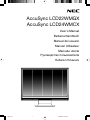 1
1
-
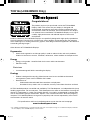 2
2
-
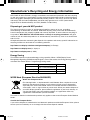 3
3
-
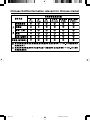 4
4
-
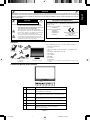 5
5
-
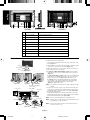 6
6
-
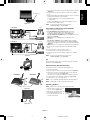 7
7
-
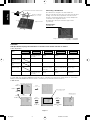 8
8
-
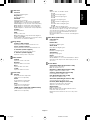 9
9
-
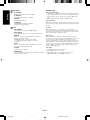 10
10
-
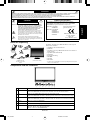 11
11
-
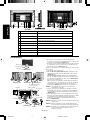 12
12
-
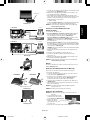 13
13
-
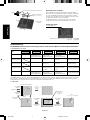 14
14
-
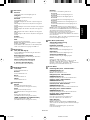 15
15
-
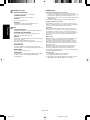 16
16
-
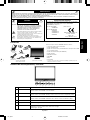 17
17
-
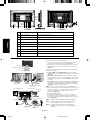 18
18
-
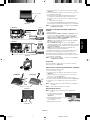 19
19
-
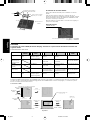 20
20
-
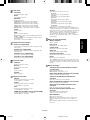 21
21
-
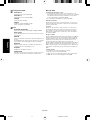 22
22
-
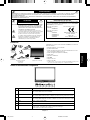 23
23
-
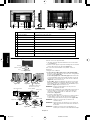 24
24
-
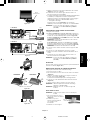 25
25
-
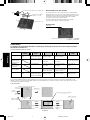 26
26
-
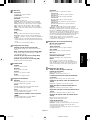 27
27
-
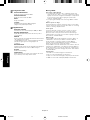 28
28
-
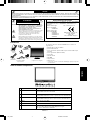 29
29
-
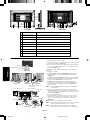 30
30
-
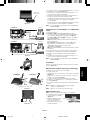 31
31
-
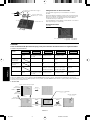 32
32
-
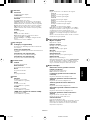 33
33
-
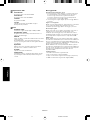 34
34
-
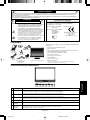 35
35
-
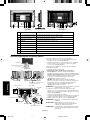 36
36
-
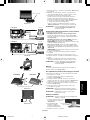 37
37
-
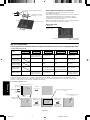 38
38
-
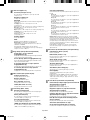 39
39
-
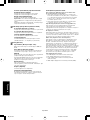 40
40
-
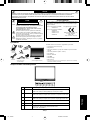 41
41
-
 42
42
-
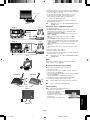 43
43
-
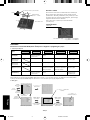 44
44
-
 45
45
-
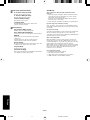 46
46
-
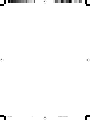 47
47
-
 48
48
NEC AccuSync LCD22WMGX El manual del propietario
- Categoría
- Televisores
- Tipo
- El manual del propietario
- Este manual también es adecuado para
En otros idiomas
Documentos relacionados
-
NEC AccuSync® LCD19WMGX El manual del propietario
-
NEC MultiSync® LCD195NX El manual del propietario
-
NEC LCD205WXM Manual de usuario
-
NEC MultiSync® LCD225WNX El manual del propietario
-
NEC AS192WM-BK Installation and Setup Guide
-
NEC SC40 Manual de usuario
-
NEC MultiSync® EA190M El manual del propietario
-
NEC LCD22WV El manual del propietario
-
NEC MultiSync E271N El manual del propietario
-
NEC AccuSync® LCD224WM El manual del propietario